Page 1
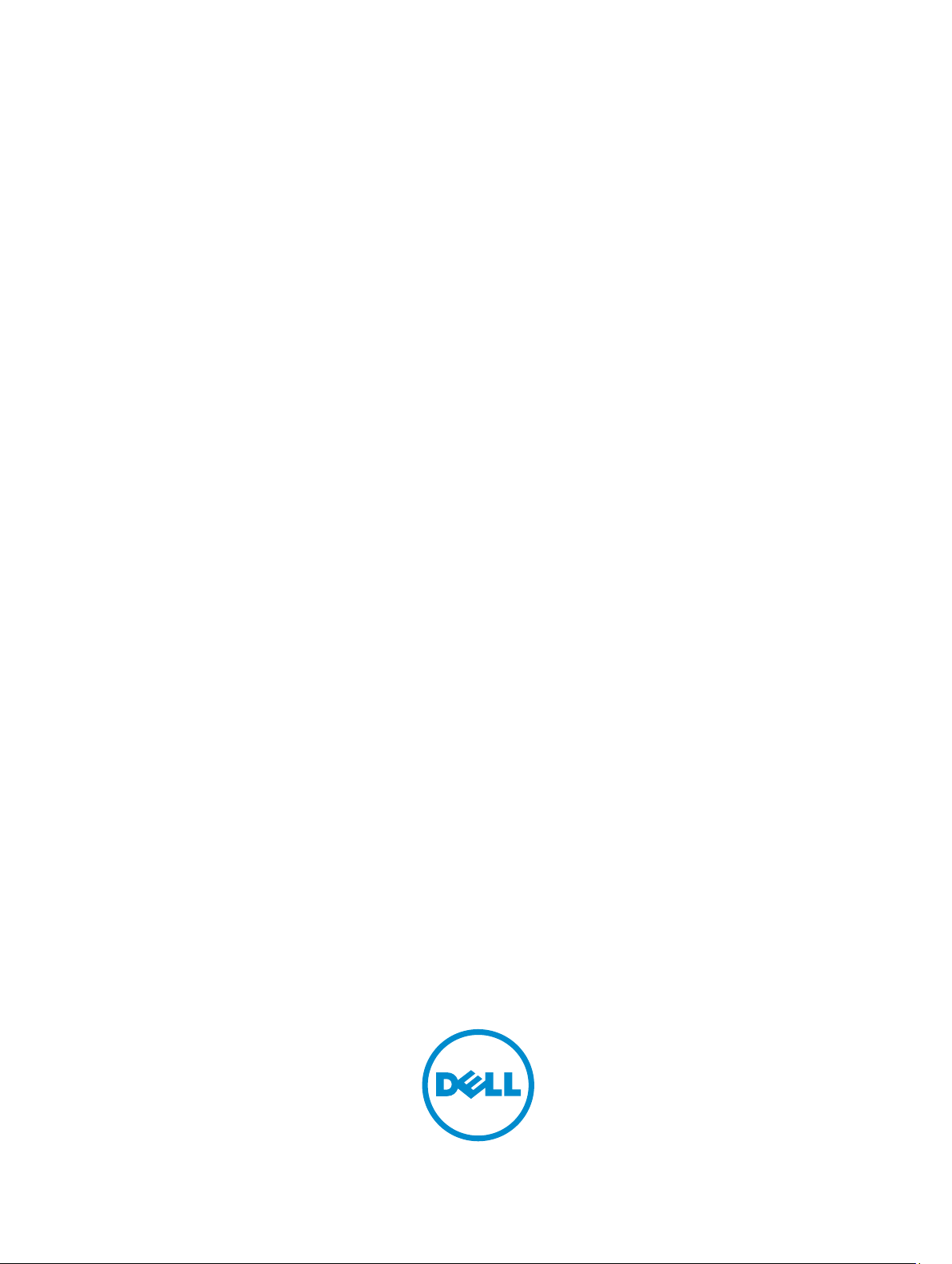
Dell Precision 3510
Руководство по эксплуатации
нормативная модель: P48F
нормативный тип: P48F001
Page 2
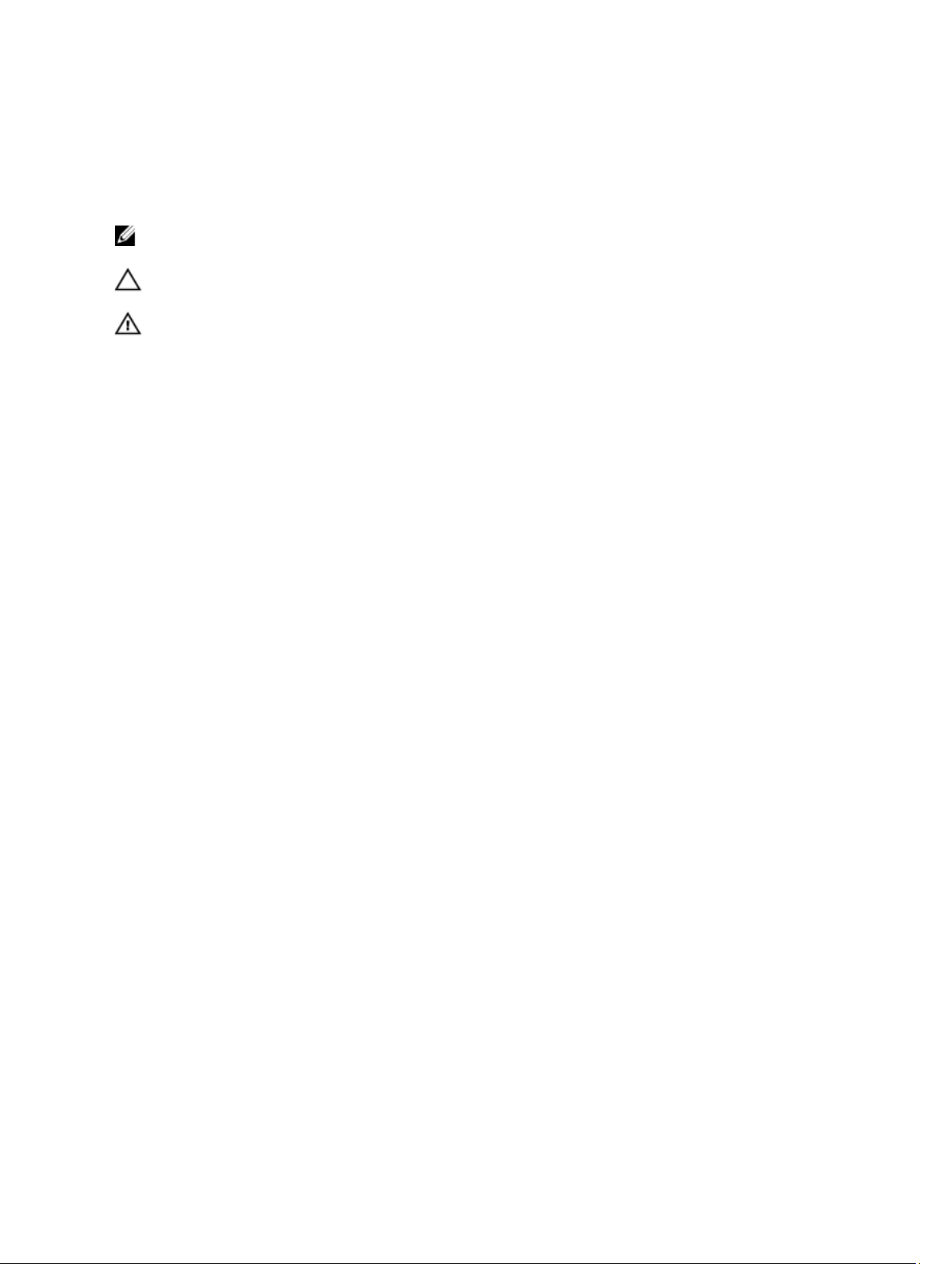
Примечания, предупреждения и
предостережения
ПРИМЕЧАНИЕ: Указывает на важную информацию, которая поможет использовать компьютер более
эффективно.
ОСТОРОЖНО: ПРЕДУПРЕЖДЕНИЕ. Указывает на опасность повреждения оборудования или
потери данных и подсказывает, как этого избежать.
ПРЕДУПРЕЖДЕНИЕ: Указывает на риск повреждения оборудования, получения травм или на
угрозу для жизни.
© Dell Inc., 2015 г. Все права защищены. Данное изделие защищено американскими и международными законами об
авторских правах и интеллектуальной собственности. Dell™ и логотип Dell являются товарными знаками корпорации Dell в
Соединенных Штатах и (или) других странах. Все другие товарные знаки и наименования, упомянутые в данном документе,
могут являться товарными знаками соответствующих компаний.
2016 - 05
Ред. A02
Page 3
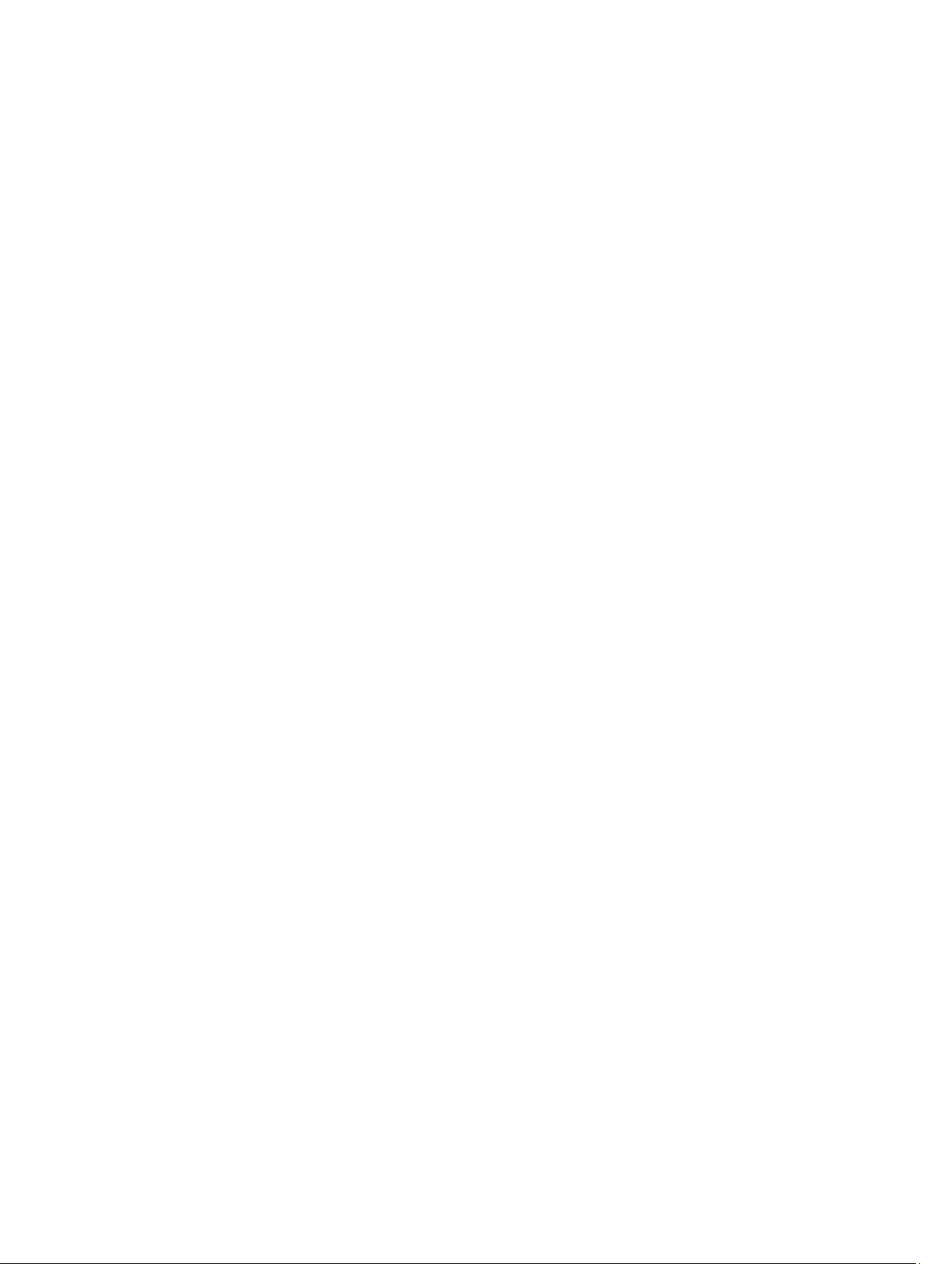
Содержание
1 Работа с компьютером..........................................................................................6
Инструкции по технике безопасности.....................................................................................................6
Подготовка к работе с внутренними компонентами компьютера............................................................7
Выключение компьютера........................................................................................................................7
После работы с внутренними компонентами компьютера...................................................................... 8
2 Извлечение и установка компонентов...............................................................9
Рекомендуемые инструменты................................................................................................................. 9
Установка карты модуля идентификации абонента (SIM-карты)............................................................ 9
Извлечение карты модуля идентификации абонента (SIM-карты)........................................................ 10
Снятие нижней крышки........................................................................................................................10
Установка нижней крышки...................................................................................................................10
Снятие батареи......................................................................................................................................11
Установка аккумулятора....................................................................................................................... 12
Извлечение жесткого диска в сборе...................................................................................................... 13
Извлечение жесткого диска из кронштейна жесткого диска................................................................. 13
Установка жесткого диска в кронштейн жесткого диска...................................................................... 14
Установка жесткого диска в сборе........................................................................................................ 15
Установка дополнительной платы M.2 SSD..........................................................................................15
Извлечение дополнительных твердотельных дисков M.2 (SSD)............................................................15
Установка дополнительной платы PCIe SSD........................................................................................16
Извлечение дополнительной платы PCIe SSD...................................................................................... 16
Извлечение модуля памяти................................................................................................................... 17
Установка модуля памяти..................................................................................................................... 17
Извлечение платы WLAN......................................................................................................................18
Установка платы WLAN........................................................................................................................18
Извлечение платы WWAN.................................................................................................................... 19
Установка платы WWAN...................................................................................................................... 19
Извлечение порта разъема питания...................................................................................................... 20
Установка порта разъема питания........................................................................................................ 20
Снятие клавиатуры .............................................................................................................................. 21
Установка клавиатуры.......................................................................................................................... 21
Снятие дисплея.....................................................................................................................................22
Установка дисплея в сборе................................................................................................................... 24
Снятие лицевой панели дисплея...........................................................................................................24
Установка лицевой панели дисплея......................................................................................................25
Снятие панели дисплея.........................................................................................................................25
Установка панели дисплея....................................................................................................................26
3
Page 4
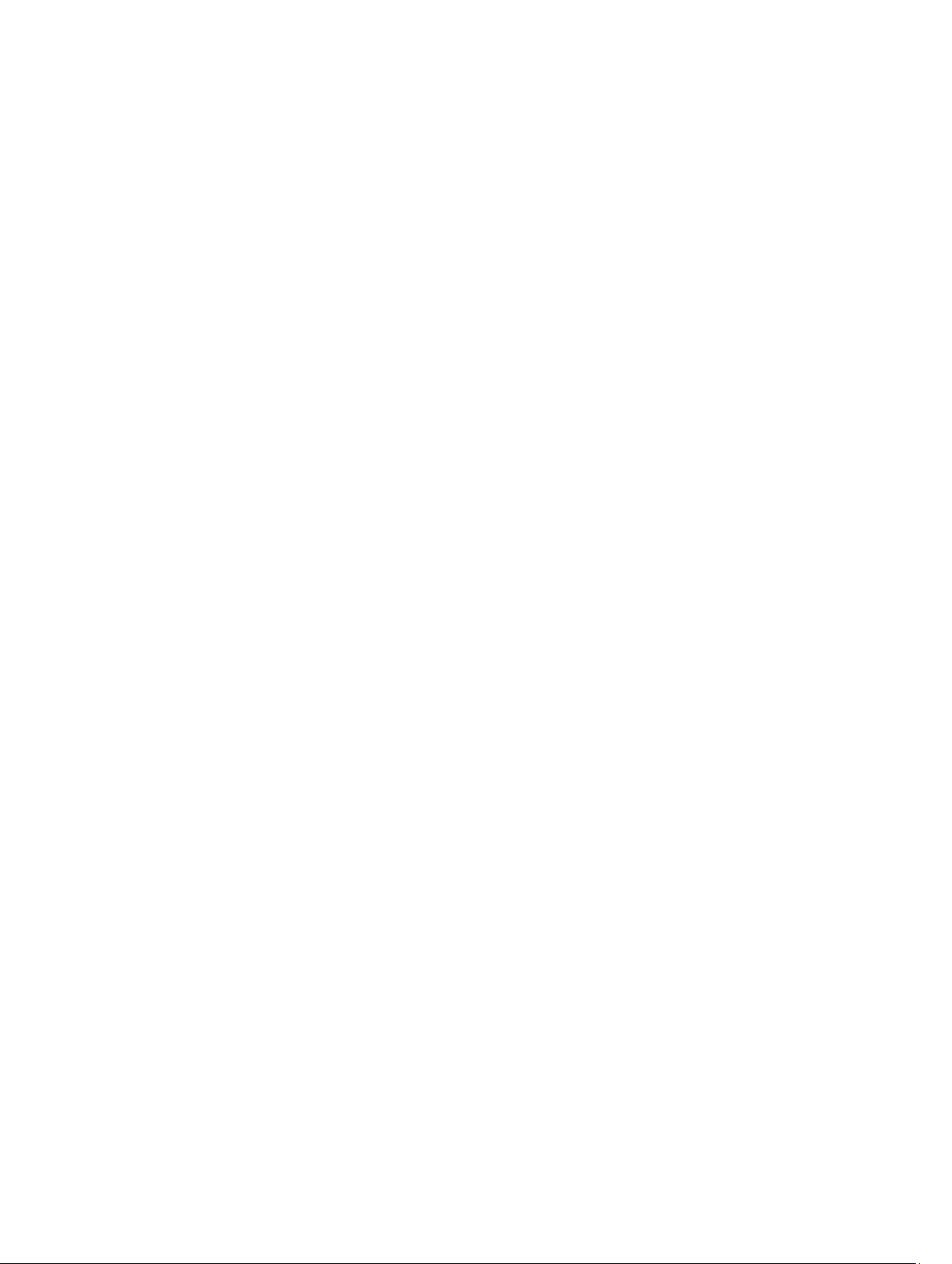
Извлечение камеры...............................................................................................................................26
Установка камеры.................................................................................................................................27
Извлечение рамки док-станции............................................................................................................ 27
Установка рамки док-станции..............................................................................................................29
Извлечение дополнительной платы устройства чтения SmartCard......................................................29
Установка дополнительной платы устройства чтения SmartCard....................................................... 30
Извлечение дополнительной платы устройства считывания отпечатков пальцев.................................30
Установка дополнительной платы устройства считывания отпечатков пальцев................................... 31
Извлечение платы светодиодных индикаторов.....................................................................................32
Установка платы светодиодных индикаторов.......................................................................................32
Извлечение радиатора в сборе.............................................................................................................. 33
Установка радиатора в сборе................................................................................................................33
Извлечение батареи типа «таблетка»....................................................................................................34
Установка батареи типа «таблетка»......................................................................................................34
Извлечение динамиков......................................................................................................................... 34
Установка динамиков........................................................................................................................... 35
Извлечение системной платы............................................................................................................... 35
Установка системной платы................................................................................................................. 37
3 Параметры настройки системы........................................................................38
Boot Sequence (Порядок загрузки).....................................................................................................38
Клавиши навигации..............................................................................................................................38
Краткое описание программы настройки системы............................................................................... 39
Доступ к настройке системы................................................................................................................ 39
Параметры общего экрана.................................................................................................................... 39
Параметры экрана конфигурации системы...........................................................................................40
Параметры экрана видео.......................................................................................................................43
Параметры экрана безопасности...........................................................................................................43
Параметры экрана безопасной загрузки................................................................................................45
Параметры экрана Intel Software Guard Extensions.......................................................................... 46
Параметры экрана производительности............................................................................................... 46
Параметры экрана управления потреблением энергии......................................................................... 47
Параметры экрана поведения POST.....................................................................................................49
Параметры экрана поддержки виртуализации...................................................................................... 50
Параметры экрана беспроводных подключений....................................................................................51
Параметры экрана обслуживания..........................................................................................................51
Параметры экрана журнала системы.................................................................................................... 52
Обновление BIOS ................................................................................................................................ 52
Системный пароль и пароль программы настройки..............................................................................53
Назначение системного пароля и пароля программы настройки.....................................................53
Удаление и изменение существующего системного пароля или пароля настройки системы..........54
4
Page 5
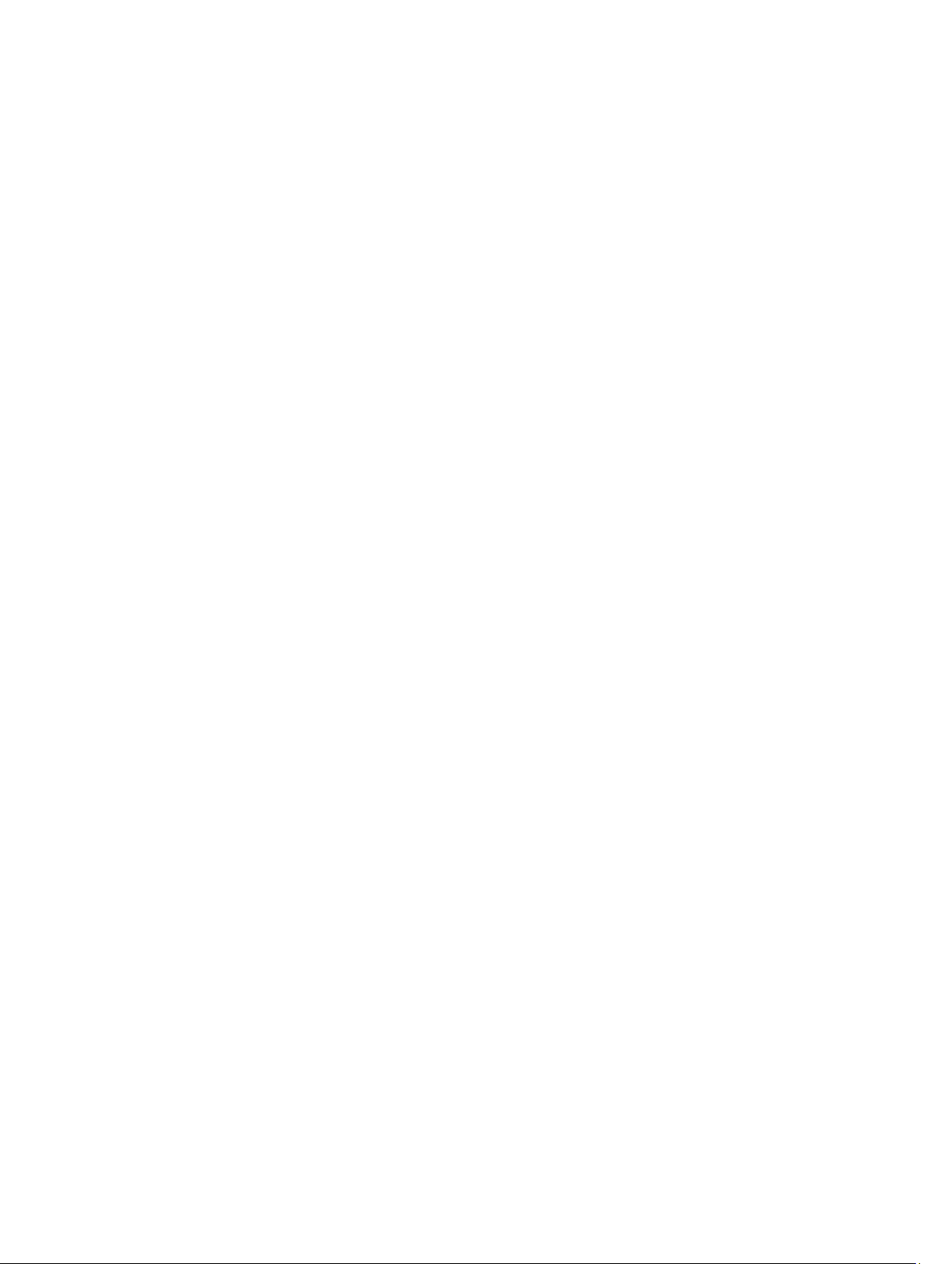
4 Технические характеристики........................................................................... 56
Технические характеристики системы..................................................................................................56
Технические характеристики процессоров........................................................................................... 56
Технические характеристики памяти.................................................................................................... 57
Технические характеристики системы хранения данных......................................................................57
Технические характеристики аудиосистемы.........................................................................................57
Технические характеристики видеосистемы.........................................................................................58
Технические характеристики камеры................................................................................................... 58
Технические характеристики связи...................................................................................................... 59
Технические характеристики портов и разъемов..................................................................................59
Технические характеристики бесконтактной смарт-карты...................................................................59
Технические характеристики дисплея.................................................................................................. 59
Технические характеристики клавиатуры.............................................................................................61
Технические характеристики сенсорной панели................................................................................... 61
Технические характеристики аккумулятора..........................................................................................61
Технические характеристики адаптера переменного тока.................................................................... 62
Физические характеристики................................................................................................................. 63
Условия эксплуатации..........................................................................................................................63
5 Диагностика.........................................................................................................65
Диагностика расширенной предзагрузочной оценки системы (ePSA)...................................................65
Индикаторы состояния устройства.......................................................................................................66
Индикаторы состояния батареи............................................................................................................ 67
6 Обращение в компанию Dell............................................................................ 69
5
Page 6
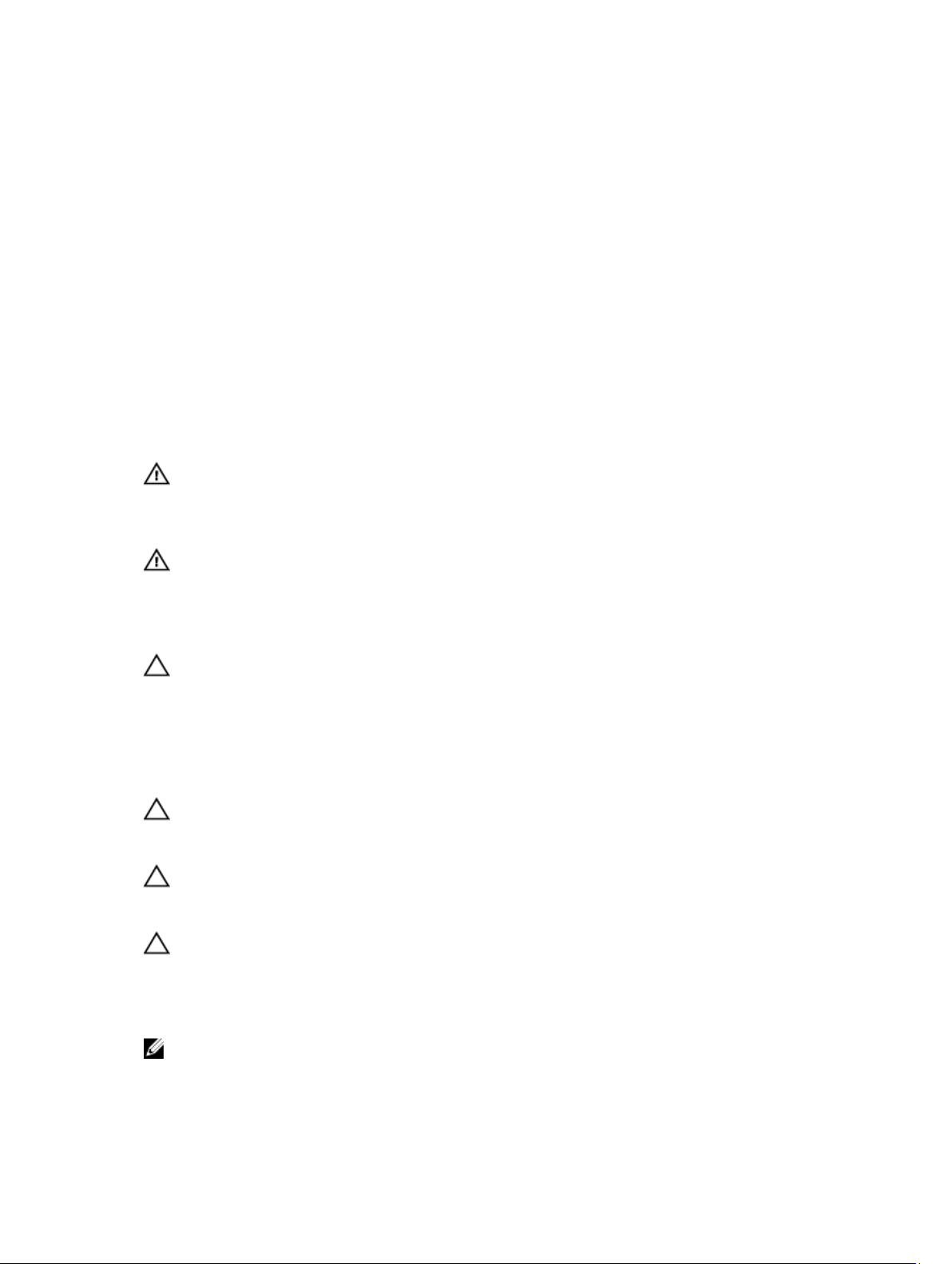
1
Работа с компьютером
Инструкции по технике безопасности
Во избежание повреждения компьютера и для собственной безопасности следуйте приведенным ниже
указаниям по технике безопасности. Если не указано иное, каждая процедура, предусмотренная в данном
документе, подразумевает соблюдение следующих условий:
• прочитаны указания по технике безопасности, прилагаемые к компьютеру;
• для замены компонента или установки отдельно приобретенного компонента выполните процедуру снятия
в обратном порядке.
ПРЕДУПРЕЖДЕНИЕ: Отсоедените компьютер от всех источников питания перед снятием
крышки компьютера или панелей. После окончания работы с внутренними компонентами
компьютера, установите все крышки, панели и винты на место, перед тем как, подключить
компьютер к источнику питания.
ПРЕДУПРЕЖДЕНИЕ: Перед началом работы с внутренними компонентами компьютера
ознакомьтесь с указаниями по технике безопасности, прилагаемыми к компьютеру.
Дополнительные сведения о рекомендуемых правилах техники безопасности можно посмотреть на
начальной странице раздела, посвященного соответствию нормативным требованиям:
www.dell.com/regulatory_compliance .
ОСТОРОЖНО: Многие виды ремонта могут быть выполнены только сертифицированным
техническим специалистом. Вам следует устранять неполадки и выполнять простой ремонт,
разрешенный в соответствии с документацией к изделию или проводимый в соответствии с
указаниями, которые можно найти в Интернете, получить по телефону или в службе технической
поддержки. На повреждения, причиной которых стало обслуживание без разрешения компании
Dell, гарантия не распространяется. Прочтите инструкции по технике безопасности, прилагаемые к
изделию, и следуйте им.
ОСТОРОЖНО: Во избежание электростатического разряда следует заземлиться, надев
антистатический браслет или периодически прикасаясь к некрашеной металлической поверхности
(например, к разъемам на задней панели компьютера).
ОСТОРОЖНО: Соблюдайте осторожность при обращении с компонентами и платами. Не следует
дотрагиваться до компонентов и контактов платы. Держите плату за края или за металлическую
монтажную скобу. Такие компоненты, как процессор, следует держать за края, а не за контакты.
ОСТОРОЖНО: При отсоединении кабеля беритесь за разъем или специальную петлю на нем. Не
тяните за кабель. На некоторых кабелях имеются разъемы с фиксирующими защелками. Перед
отсоединением кабеля такого типа необходимо нажать на фиксирующие защелки. При
разъединении разъемов старайтесь разносить их по прямой линии, чтобы не погнуть контакты. А
перед подсоединением кабеля убедитесь в правильной ориентации и соосности частей разъемов.
ПРИМЕЧАНИЕ: Цвет компьютера и некоторых компонентов может отличаться от цвета, указанного в
этом документе.
6
Page 7
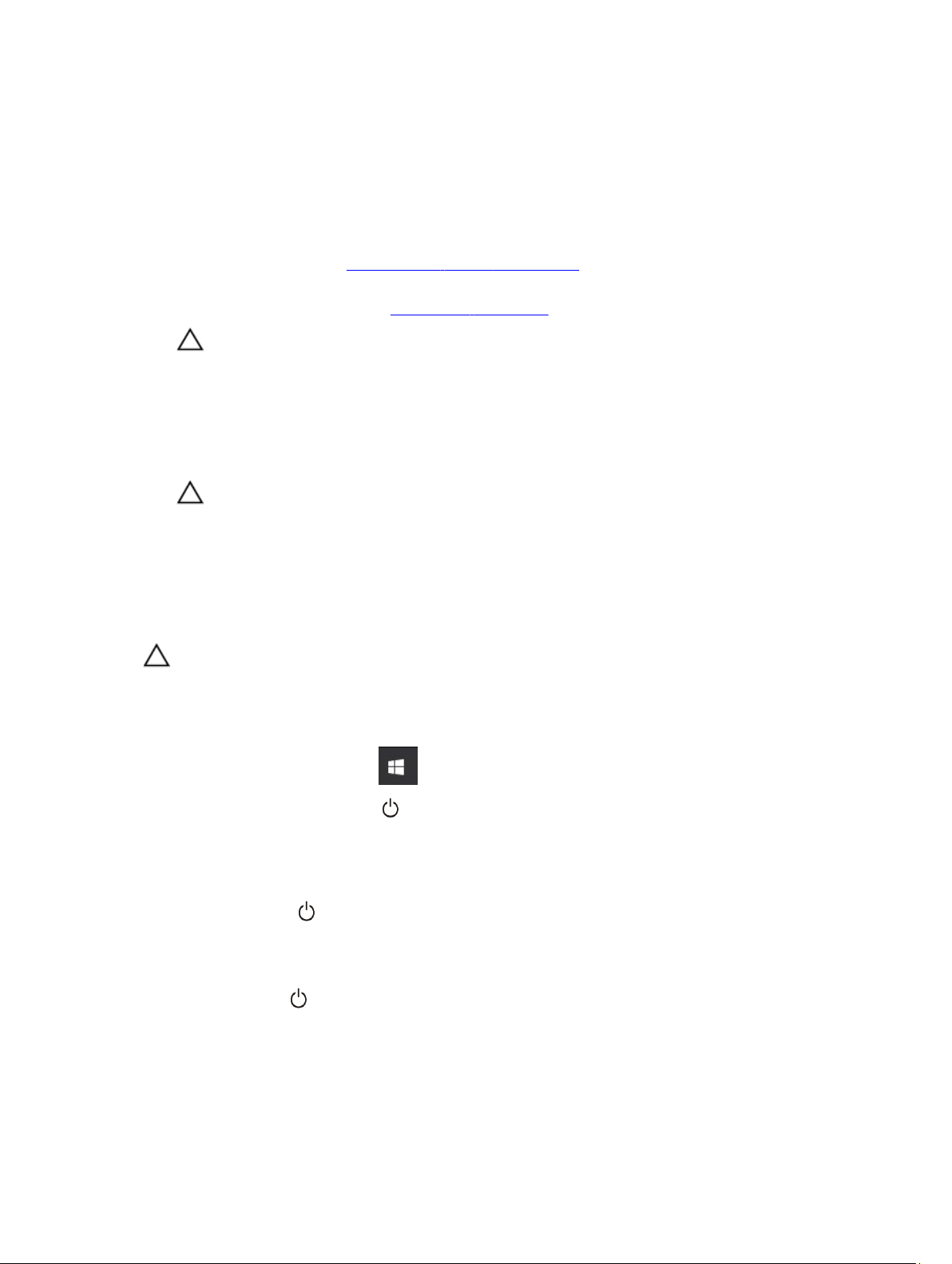
Подготовка к работе с внутренними компонентами компьютера
Во избежание повреждения компьютера выполните следующие шаги, прежде чем приступать к работе с
внутренними компонентами компьютера.
1. Убедитесь, что вы следуете Инструкции по технике безопасности.
2. Чтобы не поцарапать крышку компьютера, работы следует выполнять на плоской и чистой поверхности.
3. Выключите компьютер, см. раздел Выключение компьютера.
ОСТОРОЖНО: При отсоединении сетевого кабеля необходимо сначала отсоединить его от
компьютера, а затем от сетевого устройства.
4. Отсоедините все сетевые кабели от компьютера.
5. Отключите и все внешние устройства от электросети.
6. Нажмите и не отпускайте кнопку питания, пока компьютер не подключен к электросети, чтобы заземлить
системную плату.
7. Снимите крышку.
ОСТОРОЖНО: Прежде чем прикасаться к чему-либо внутри компьютера, снимите
статическое электричество, прикоснувшись к некрашеной металлической поверхности
(например, на задней панели компьютера). Во время работы периодически прикасайтесь к
некрашеной металлической поверхности, чтобы снять статическое электричество, которое
может повредить внутренние компоненты.
Выключение компьютера
ОСТОРОЖНО: Во избежание потери данных сохраните и закройте все открытые файлы и выйдите
из всех открытых программ перед выключением компьютера.
1. Выключение компьютера:
• В Windows 10 (с помощью сенсорного устройства или мыши):
1. Нажмите или коснитесь .
2. Нажмите или коснитесь и затем нажмите или коснитесь Завершение работы.
• В Windows 8 (с помощью сенсорного устройства):
1. Проведите пальцем с правого края экрана, открыв меню панели Charms, и выберите пункт
Параметры.
2. Коснитесь а затем коснитесь Завершение работы
• В Windows 8 ( с помощью мыши):
1. Укажите мышью правый верхний угол экрана и щелкните Параметры.
2. Нажмите а затем выберите Завершение работы.
• В Windows 7:
1. Нажмите кнопку Пуск.
7
Page 8
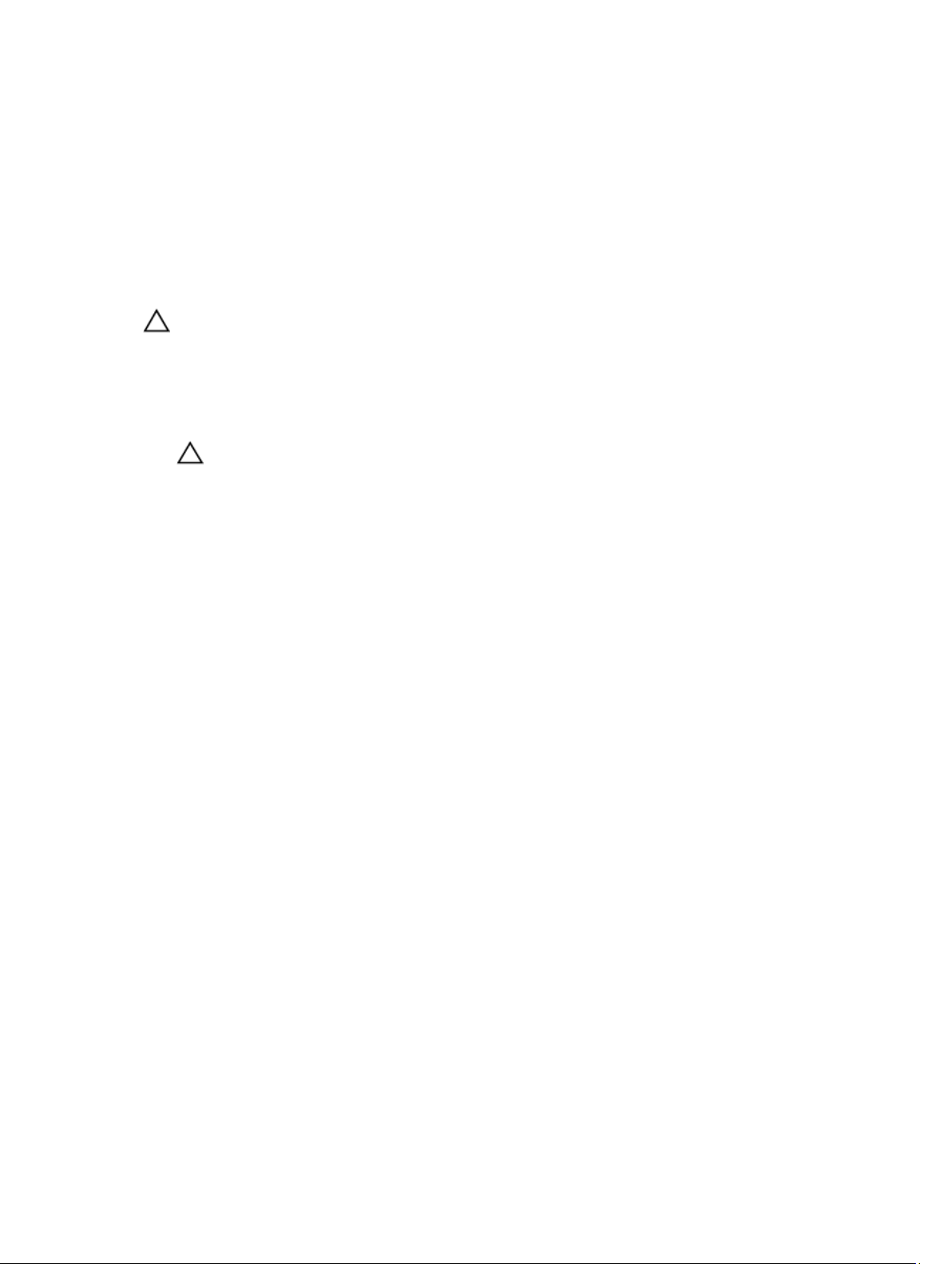
2. Щелкните Завершение работы.
2. Убедитесь, что компьютер и все подключенные к нему устройства выключены. Если компьютер и
подключенные устройства не выключились автоматически по завершении работы операционной системы,
нажмите и не отпускайте кнопку питания примерно 6 секунд, пока они не выключатся.
После работы с внутренними компонентами компьютера
После завершения любой процедуры замены не забудьте подсоединить все внешние устройства, платы и
кабели, прежде чем включать компьютер.
ОСТОРОЖНО: Во избежание повреждения компьютера следует использовать только батарею,
предназначенную для данного компьютера Dell. Не используйте батареи, предназначенные для
других компьютеров Dell.
1. Подсоедините все внешние устройства, например репликатор портов или стыковочное устройство Media
Base, и установите обратно все платы и карты, например плату ExpressCard.
2. Подсоедините к компьютеру все телефонные или сетевые кабели.
ОСТОРОЖНО: Чтобы подсоединить сетевой кабель, сначала подсоедините его к сетевому
устройству, а затем к компьютеру.
3. Установите на место батарею.
4. Установите на место нижнюю крышку.
5. Подключите компьютер и все внешние устройства к электросети.
6. Включите компьютер.
8
Page 9
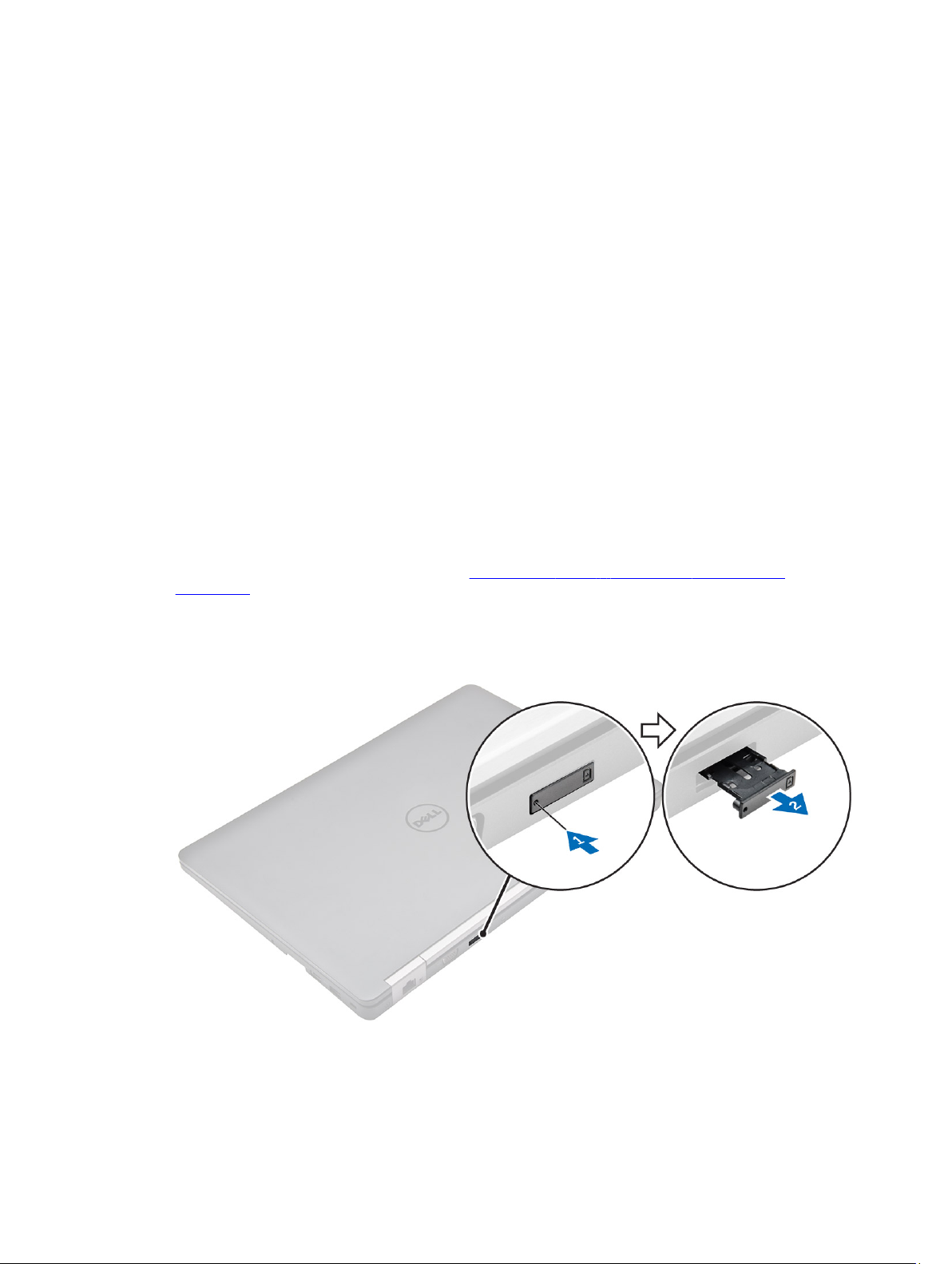
2
Извлечение и установка компонентов
В этом разделе приведены подробные сведения по извлечению и установке компонентов данного компьютера.
Рекомендуемые инструменты
Для выполнения процедур, описанных в этом документе, требуются следующие инструменты:
• маленькая шлицевая отвертка;
• крестовая отвертка №0
• крестовая отвертка №1
• небольшая пластиковая палочка.
Установка карты модуля идентификации абонента (SIMкарты)
1. Выполните процедуры, приведенные в разделе Подготовка к работе с внутренними компонентами
компьютера.
2. Вставьте скрепку или инструмент для извлечения SIM-карты в отверстие, чтобы извлечь лоток для SIM-
карты [1].
3. Установите SIM-карту в лоток SIM-карты [2].
4. Вставьте лоток SIM-карты в соответствующий слот до щелчка.
9
Page 10
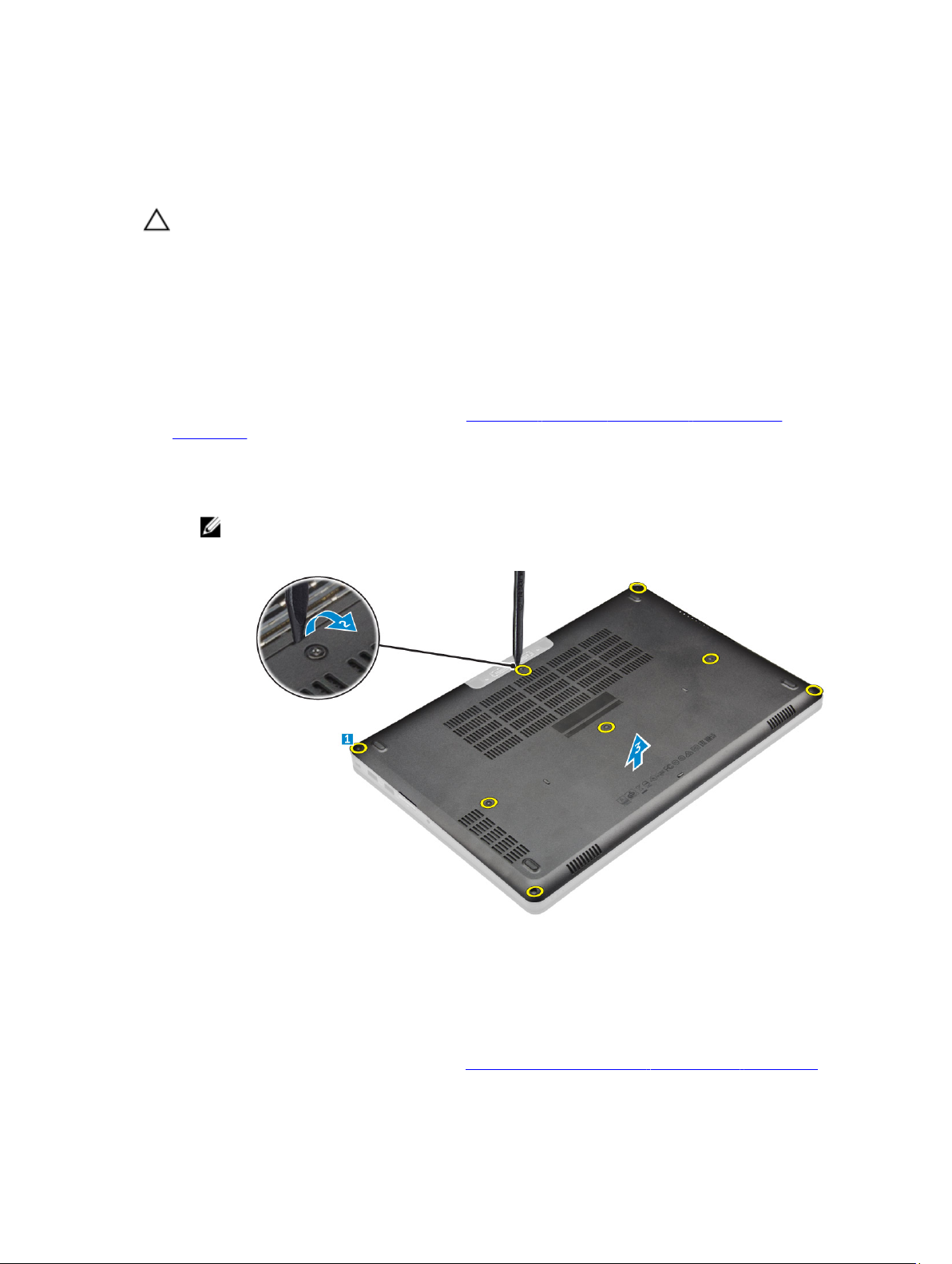
Извлечение карты модуля идентификации абонента (SIMкарты)
ОСТОРОЖНО: Извлечение карты SIM при включенном компьютере может привести к потере
данных или повреждению карты. Убедитесь, что компьютер выключен и сетевые соединения
отключены.
1. Вставьте скрепку или инструмент для извлечения SIM-карты в отверстие на лотке для SIM-карты.
2. Извлеките SIM-карту из лотка для SIM-карты.
3. Вставьте лоток SIM-карты в соответствующий слот до щелчка.
Снятие нижней крышки
1. Выполните процедуры, приведенные в разделе Подготовка к работе с внутренними компонентами
компьютера.
2. Для снятия нижней крышки выполните следующее.
a. Ослабьте винты, которыми нижняя крышка крепится к компьютеру [1].
b. Приподнимите нижнюю крышку от края и извлеките ее из компьютера [2, 3].
ПРИМЕЧАНИЕ: Может потребоваться пластмассовая палочка, чтобы зацепить края нижней
крышки.
Установка нижней крышки
1. Совместите нижнюю крышку с отверстиями для винтов на корпусе компьютера.
2. Нажмите на края крышки, чтобы она встала на место со щелчком.
3. Затяните винты, которыми нижняя крышка крепится к корпусу компьютера.
4. Выполните процедуру, приведенную в разделе После работы с внутренними компонентами компьютера.
10
Page 11
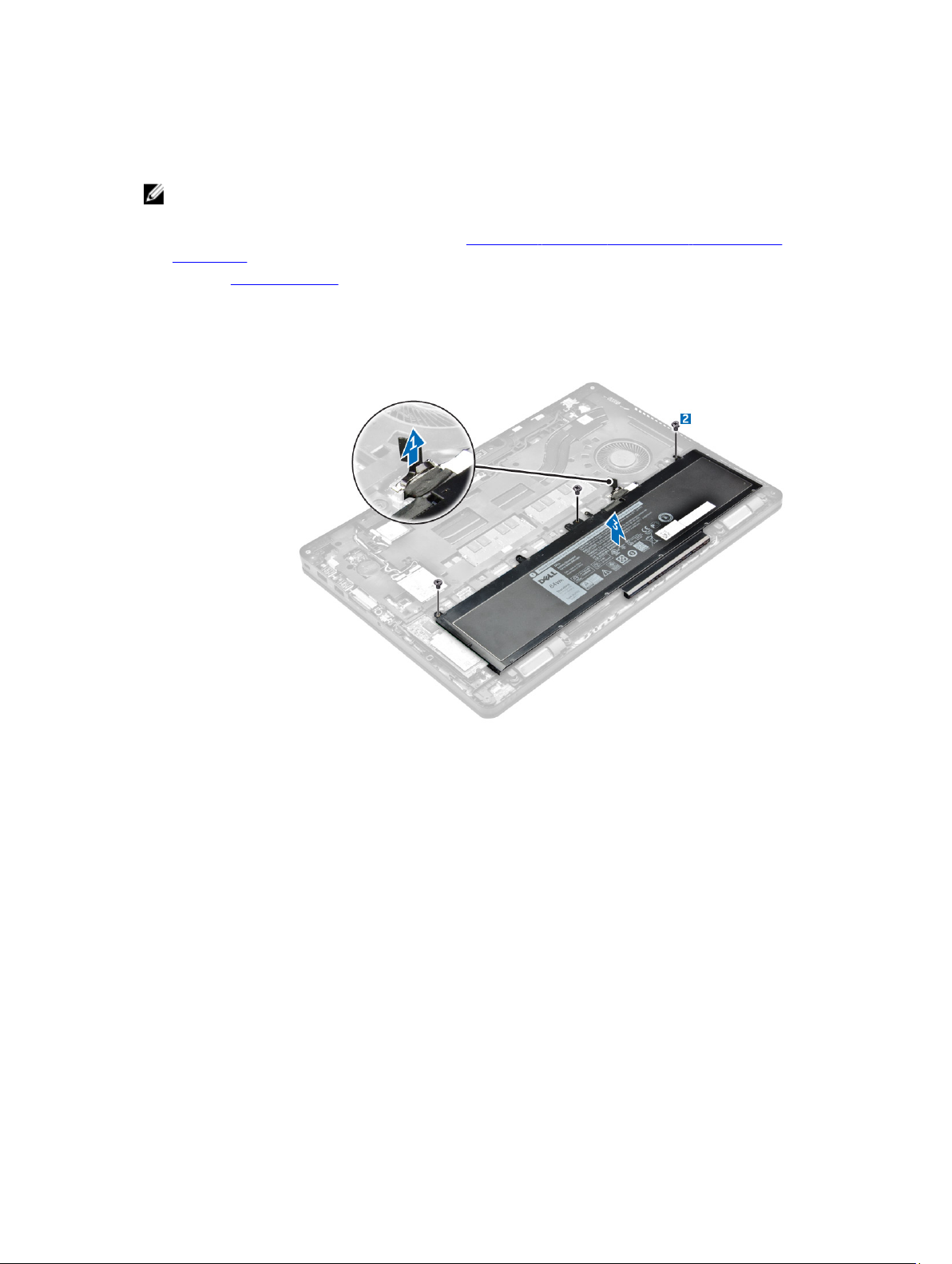
Снятие батареи
ПРИМЕЧАНИЕ: Если компьютер поддерживает 6-секционный аккумулятор, он не поддерживает
жесткий диск.
1. Выполните процедуры, приведенные в разделе Подготовка к работе с внутренними компонентами
компьютера.
2. Снимите нижнюю крышку.
3. Для извлечения аккумулятора:
a. Отключите кабель аккумулятора от разъема на системной плате [1].
b. Выверните винты, которыми аккумулятор крепится к компьютеру [2].
c. Извлеките аккумулятор из компьютера [3].
4. Отсоедините кабель от аккумулятора.
11
Page 12
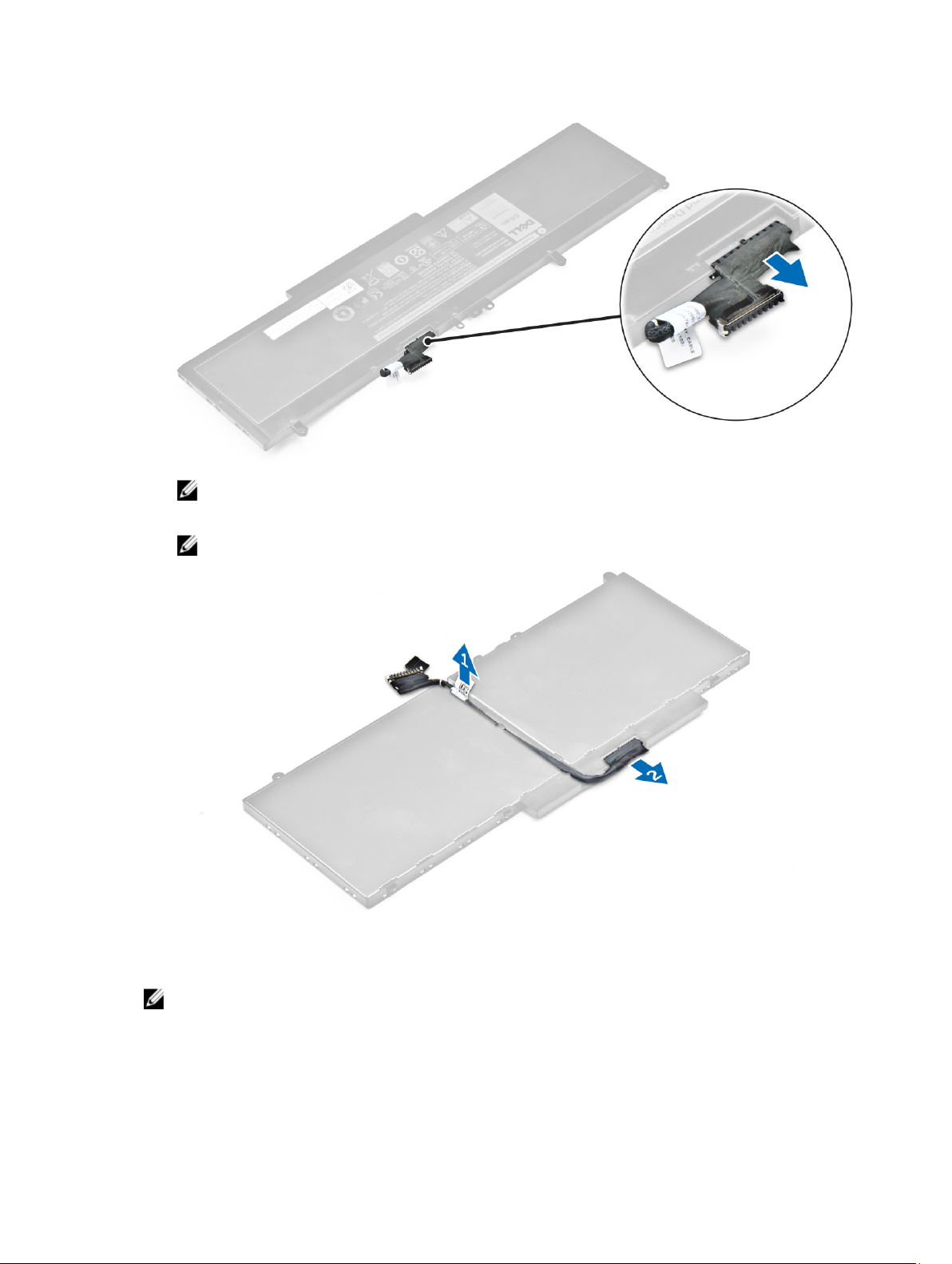
ПРИМЕЧАНИЕ: Это действие применимо только для 6-секционного аккумулятора.
5. Отсоедините кабель от направляющего желобка [1] и извлеките кабель из аккумулятора [2].
ПРИМЕЧАНИЕ: Это действие применимо только для 4-секционного аккумулятора.
Установка аккумулятора
ПРИМЕЧАНИЕ: Если компьютер поддерживает 6-секционный аккумулятор, он не поддерживает
жесткий диск.
1. Подсоедините кабель аккумулятора к разъему на аккумуляторе.
2. Проложите кабель аккумулятора через направляющий желобок на аккумуляторе.
12
Page 13
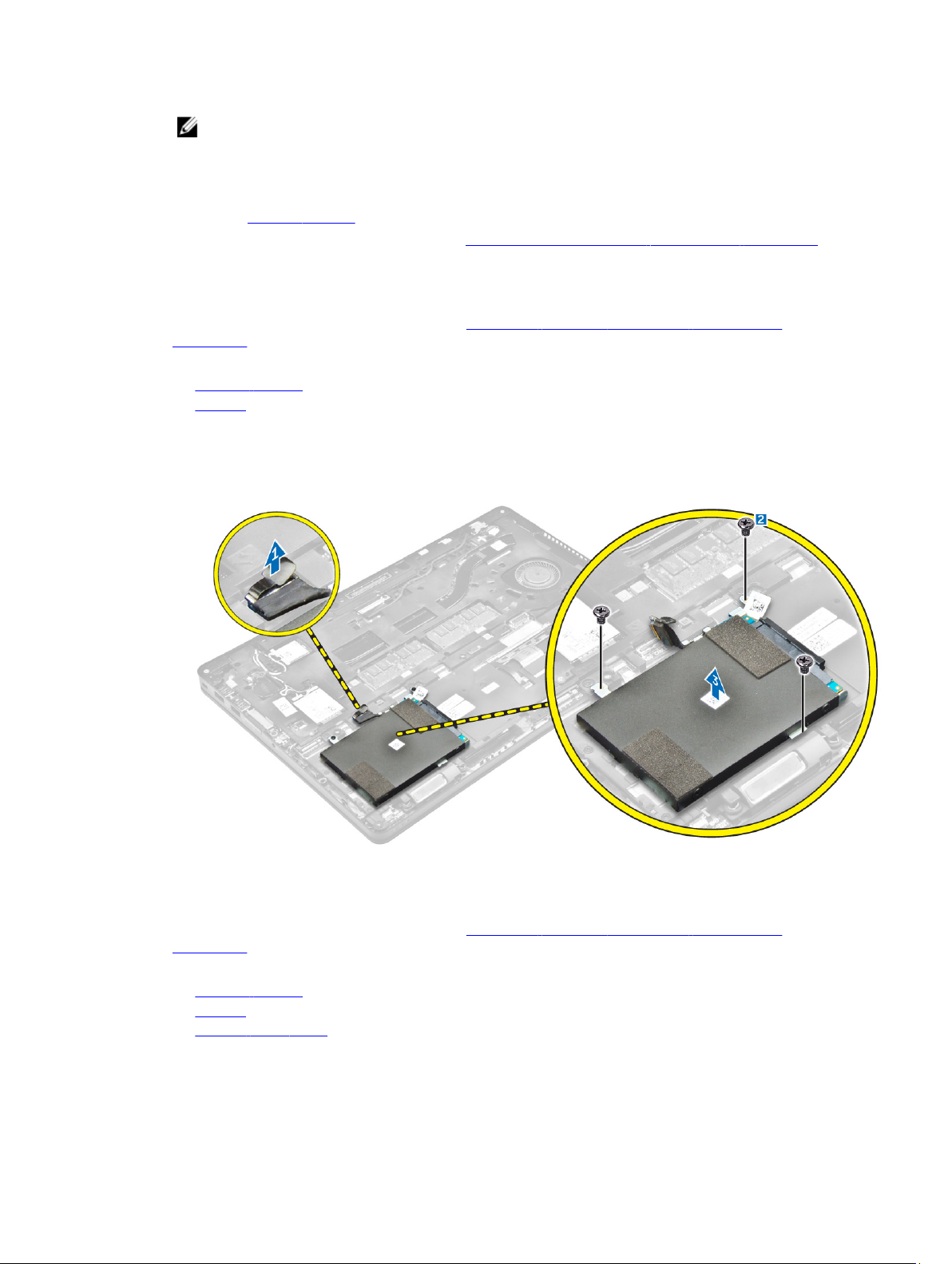
ПРИМЕЧАНИЕ: Это действие применимо только для 4-секционного аккумулятора.
3. Вставьте аккумулятор в слот компьютера.
4. Затяните винты, чтобы прикрепить аккумулятор к компьютеру.
5. Подсоедините кабель батареи к разъему на системной плате.
6. Установите нижнюю крышку.
7. Выполните процедуру, приведенную в разделе После работы с внутренними компонентами компьютера.
Извлечение жесткого диска в сборе
1. Выполните процедуры, приведенные в разделе Подготовка к работе с внутренними компонентами
компьютера.
2. Снимите:
a. нижнюю крышку
b. батарею
3. Извлечение жесткого диска в сборе:
a. Отсоедините кабель жесткого диска от разъема на системной плате [1].
b. Выкрутите винты, с помощью которых жесткий диск в сборе крепится к компьютеру [2].
c. Поднимите жесткий диск в сборе и извлеките его из компьютера [3].
Извлечение жесткого диска из кронштейна жесткого диска
1. Выполните процедуры, приведенные в разделе Подготовка к работе с внутренними компонентами
компьютера.
2. Снимите:
a. нижнюю крышку
b. батарею
c. жесткий диск в сборе
3. Потяните кабель жесткого диска, чтобы извлечь его из разъема.
13
Page 14
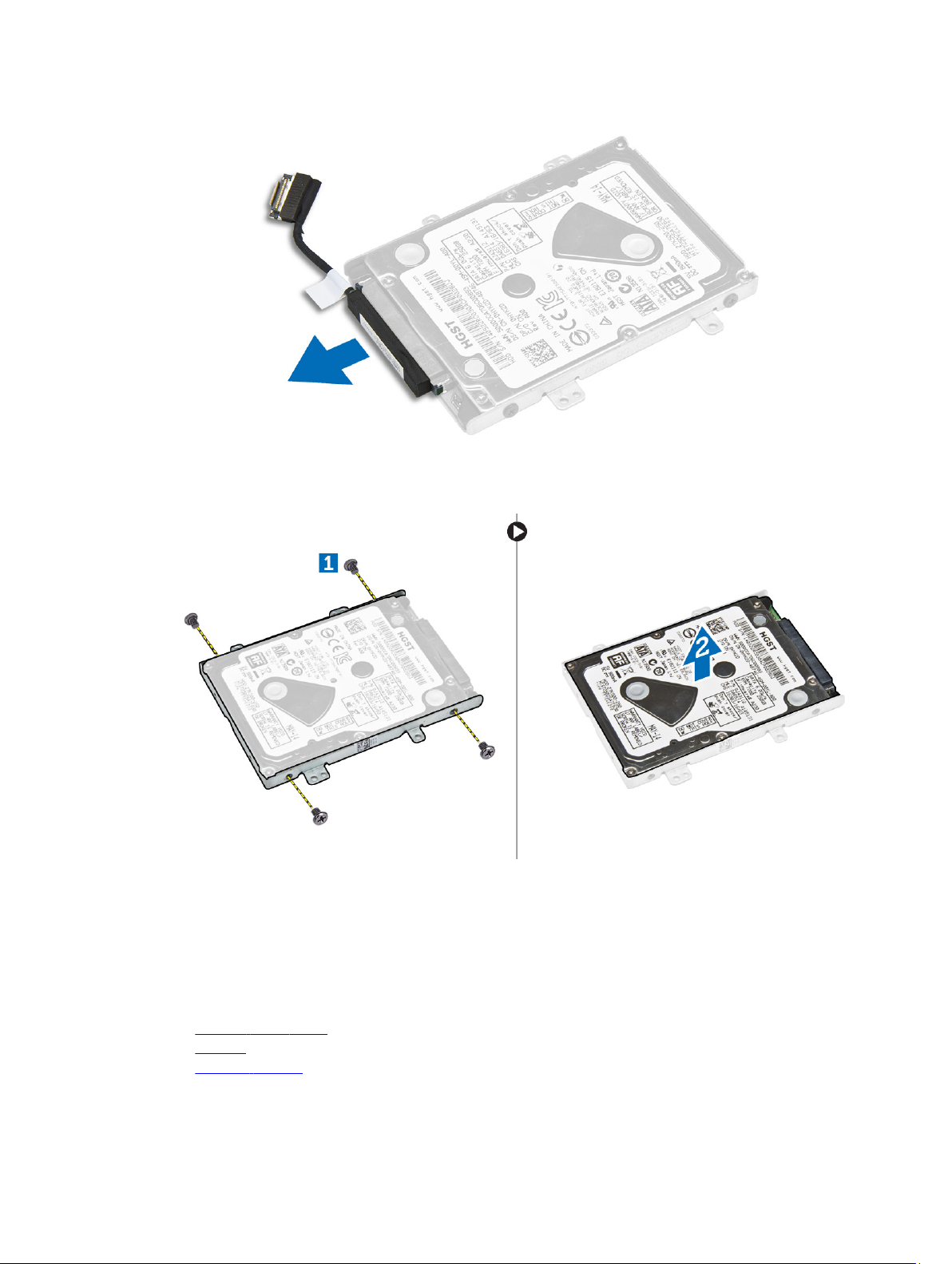
4. Выкрутите винты, с помощью которых кронштейн жесткого диска крепится к жесткому диску [1], и
извлеките жесткий диск из кронштейна [2].
Установка жесткого диска в кронштейн жесткого диска
1. Совместите держатели винтов на жестком диске с винтами на кронштейне жесткого диска.
2. Вставьте жесткий диск в каркас жесткого диска.
3. Затяните винты, чтобы прикрепить жесткий диск к кронштейну жесткого диска.
4. Установите:
a. жесткий диск в сборе
b. батарею
c. нижнюю крышку
14
Page 15
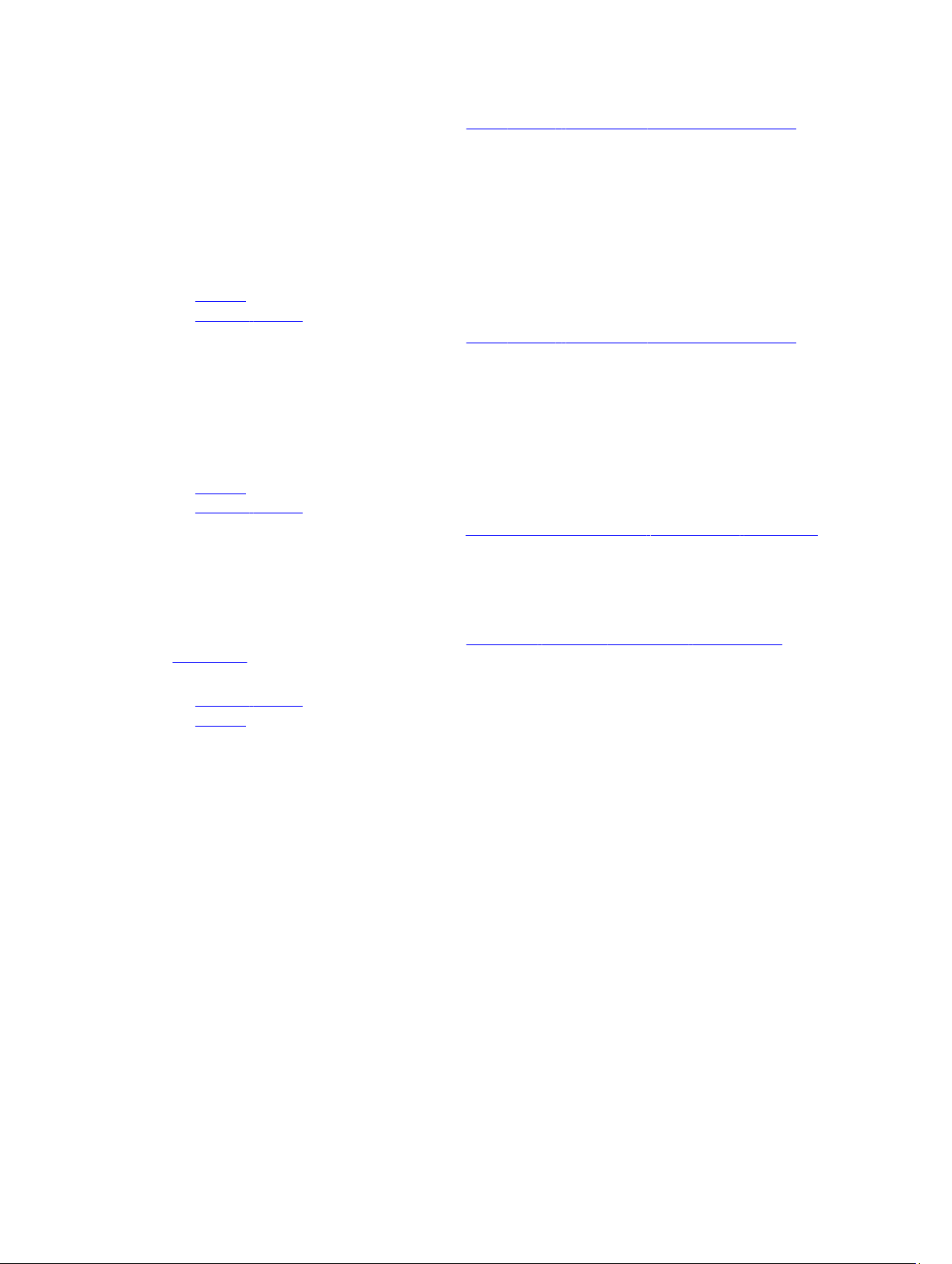
5. Выполните процедуры, приведенные в разделе После работы с внутренними компонентами системы.
Установка жесткого диска в сборе
1. Вставьте жесткий диск в сборе в разъем на компьютере.
2. Затяните винты, чтобы прикрепить жесткий диск в сборе к корпусу компьютера.
3. Подсоедините кабель жесткого диска к разъему на жестком диске и на системной плате.
4. Установите:
a. батарею
b. нижнюю крышку
5. Выполните процедуры, приведенные в разделе После работы с внутренними компонентами системы.
Установка дополнительной платы M.2 SSD
1. Вставьте плату SSD в разъем на компьютере.
2. Затяните винт, чтобы прикрепить плату SSD к компьютеру.
3. Установите:
a. батарею
b. нижнюю крышку
4. Выполните процедуру, приведенную в разделе После работы с внутренними компонентами компьютера.
Извлечение дополнительных твердотельных дисков M.2 (SSD)
1. Выполните процедуры, приведенные в разделе Подготовка к работе с внутренними компонентами
компьютера.
2. Снимите:
a. нижнюю крышку
b. батарею
3. Порядок демонтажа накопителя SSD
a. Выкрутите винт, с помощью которого накопитель SSD крепится к компьютеру [1].
b. Сдвиньте и поднимите SSD, чтобы извлечь из компьютера [2].
15
Page 16
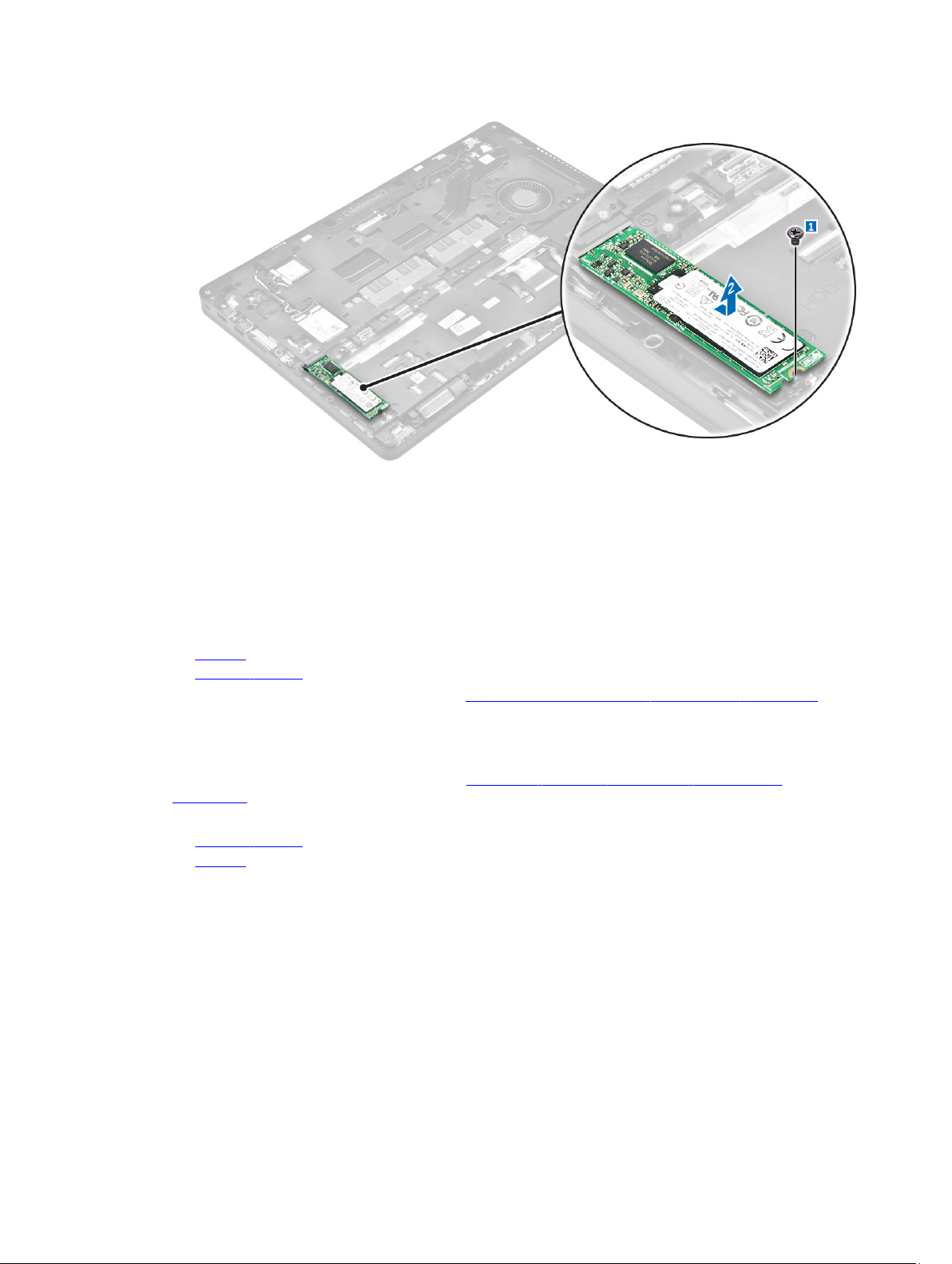
Установка дополнительной платы PCIe SSD
1. Вставьте фиксатор SSD в гнездо на компьютере.
2. Затяните винт, чтобы прикрепить фиксатор SSD к компьютеру.
3. Вставьте плату SSD в разъем на компьютере.
4. Установите кронштейн SSD на плату SSD и закрепите ее винтами.
5. Установите:
a. батарею
b. нижнюю крышку
6. Выполните процедуру, приведенную в разделе После работы с внутренними компонентами компьютера.
Извлечение дополнительной платы PCIe SSD
1. Выполните процедуры, приведенные в разделе Подготовка к работе с внутренними компонентами
компьютера.
2. Снимите:
a. нижнюю крышку
b. батарею
3. Извлечение платы PCIe SSD
a. Выкрутите винты крепления кронштейна SSD к SSD [1].
b. Извлеките кронштейн SSD [2].
c. Извлеките SSD из корпуса компьютера [3].
16
Page 17
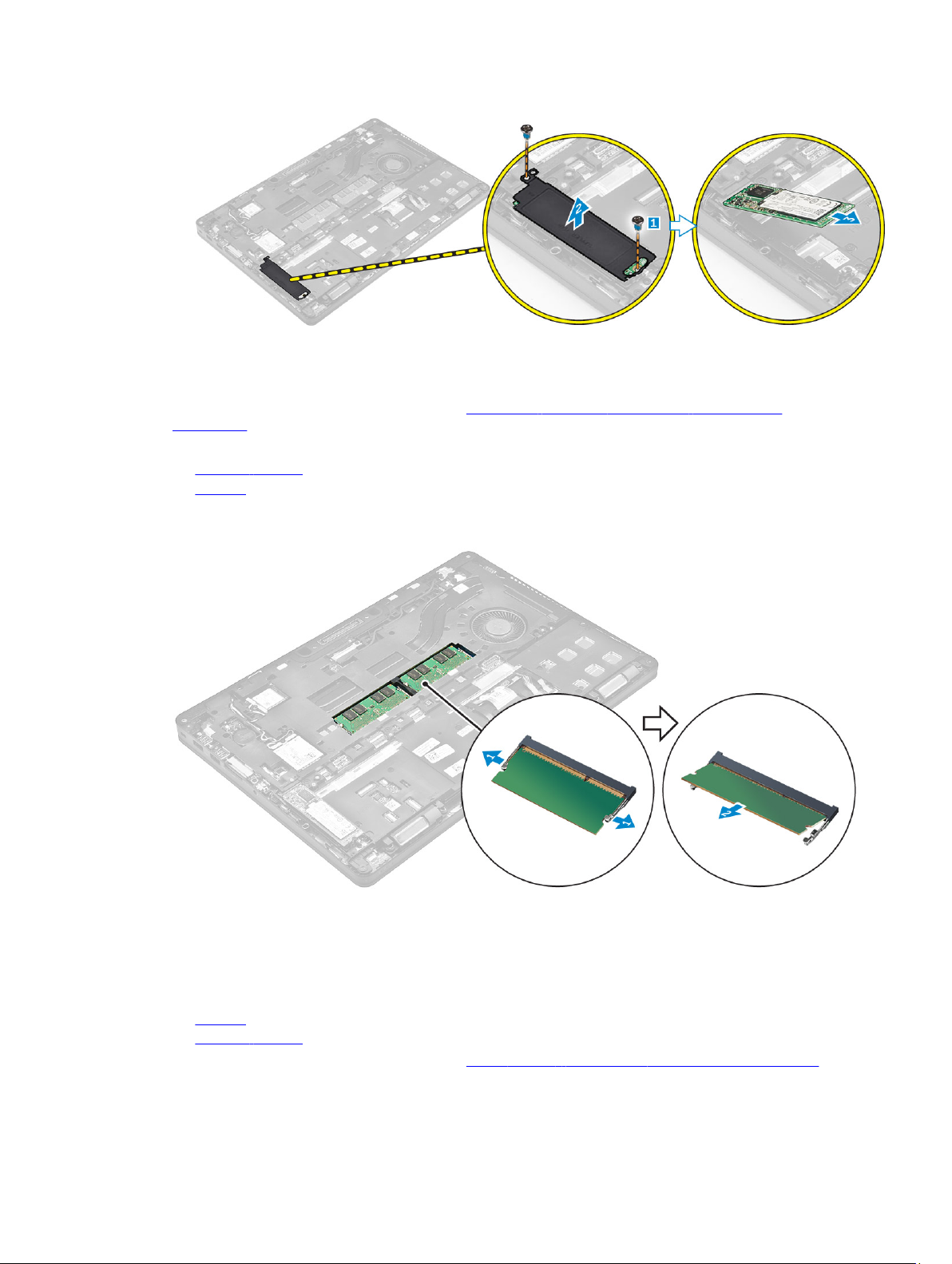
Извлечение модуля памяти
1. Выполните процедуры, приведенные в разделе Подготовка к работе с внутренними компонентами
компьютера.
2. Снимите:
a. нижнюю крышку
b. батарею
3. Оттягивайте фиксаторы модуля памяти, пока модуль памяти слегка не выскочит из разъема [1].
4. Извлеките модуль памяти из разъема на системной плате [2].
Установка модуля памяти
1. Вставьте модуль памяти в разъем модуля памяти таким образом, чтобы он был закреплен фиксаторами.
2. Установите:
a. батарею
b. нижнюю крышку
3. Выполните процедуры, приведенные в разделе После работы с внутренними компонентами компьютера.
17
Page 18
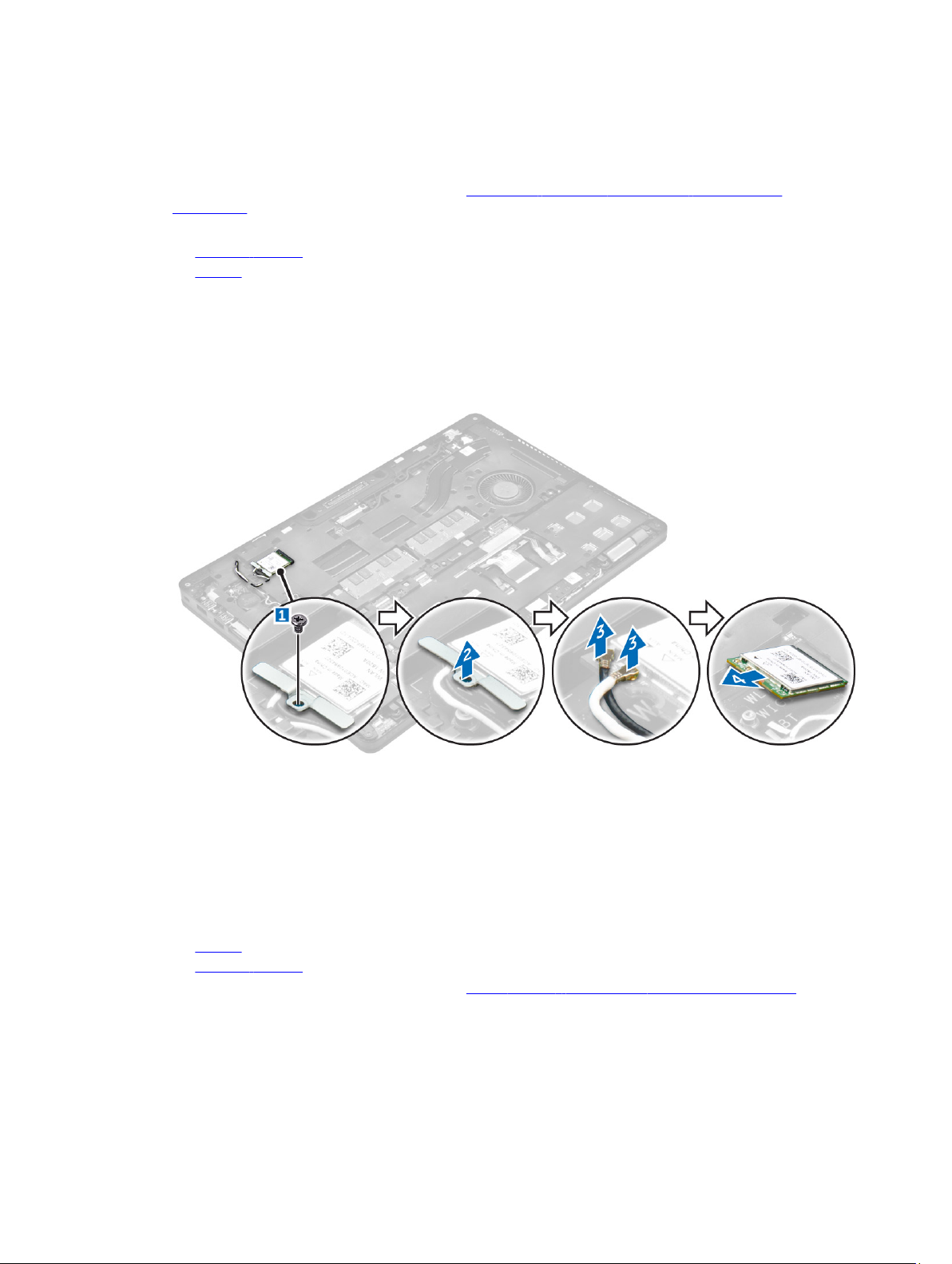
Извлечение платы WLAN
1. Выполните процедуры, приведенные в разделе Подготовка к работе с внутренними компонентами
компьютера.
2. Снимите:
a. нижнюю крышку
b. батарея
3. Чтобы извлечь плату WLAN:
a. Выверните винт, которым металлический кронштейн крепится к плате WLAN [1].
b. Снимите металлический кронштейн [2].
c. Отсоедините кабели WLAN от разъемов на плате WLAN [3].
d. Извлеките кабели WLAN из направляющего желобка.
e. Извлеките плату WLAN из компьютера [4].
Установка платы WLAN
1. Вставьте плату WLAN в разъем на компьютере.
2. Проложите кабели WLAN через направляющий желобок.
3. Подключите кабели WLAN к разъемам на плате WLAN.
4. Установите металлический кронштейн и затяните винт, чтобы прикрепить его к компьютеру.
5. Установите:
a. батарея
b. нижнюю крышку
6. Выполните процедуры, приведенные в разделе После работы с внутренними компонентами системы.
18
Page 19
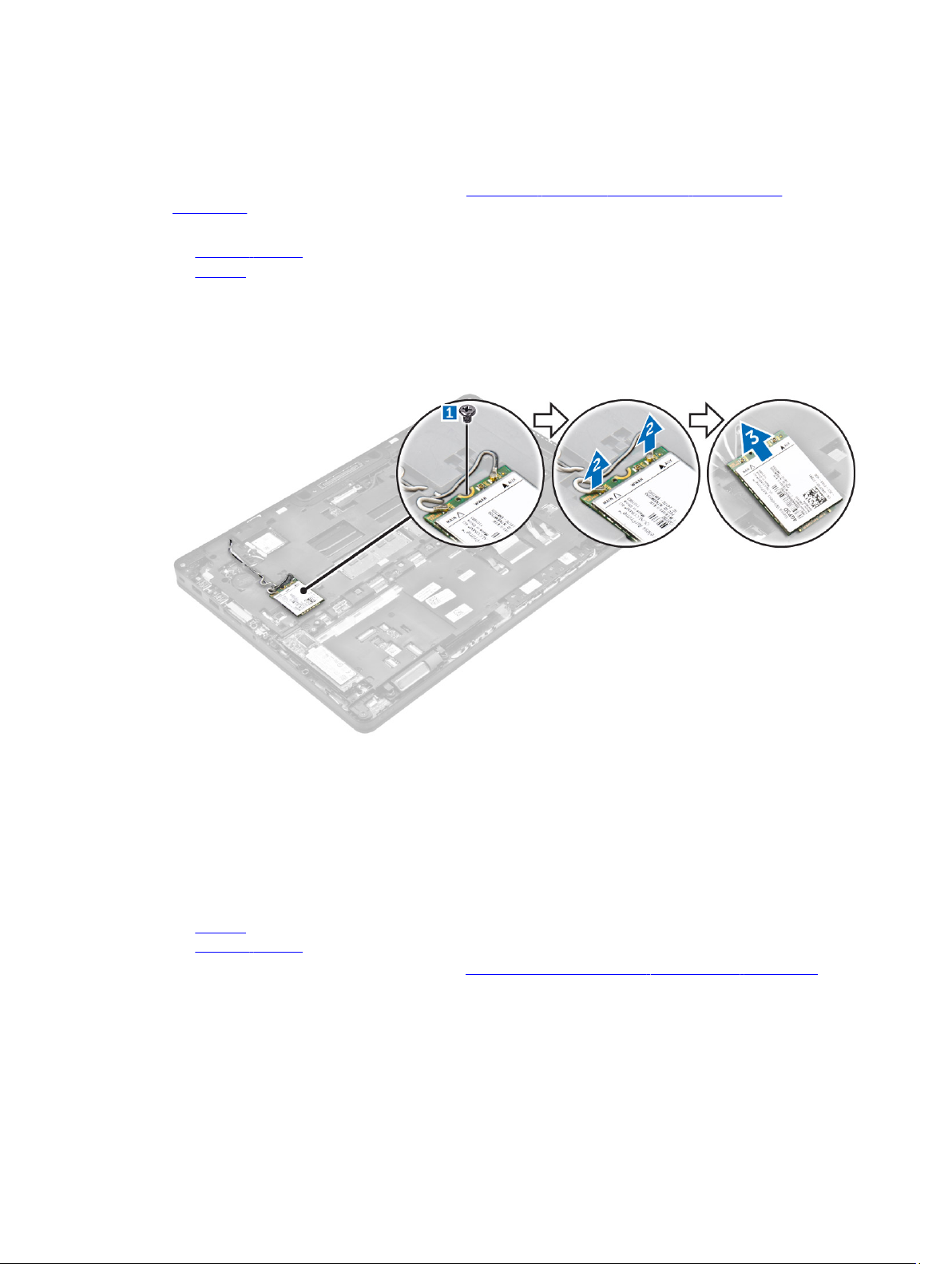
Извлечение платы WWAN
1. Выполните процедуры, приведенные в разделе Подготовка к работе с внутренними компонентами
компьютера.
2. Снимите:
a. нижнюю крышку
b. батарею
3. Чтобы извлечь плату WWAN:
a. Выкрутите винт, с помощью которого крепится плата WWAN [1].
b. Отсоедините кабели WWAN от разъемов на плате WWAN [2].
c. Отсоедините кабели WWAN от направляющего желобка.
d. Извлеките плату WWAN из компьютера [3].
Установка платы WWAN
1. Вставьте плату WWAN в разъем в компьютере.
2. Проложите кабели WWAN через направляющий желобок.
3. Подключите кабели WWAN к разъемам на плате WWAN.
4. Затяните винт, которым плата WWAN крепится к корпусу компьютера.
5. Установите:
a. батарею
b. нижнюю крышку
6. Выполните процедуру, приведенную в разделе После работы с внутренними компонентами компьютера.
19
Page 20
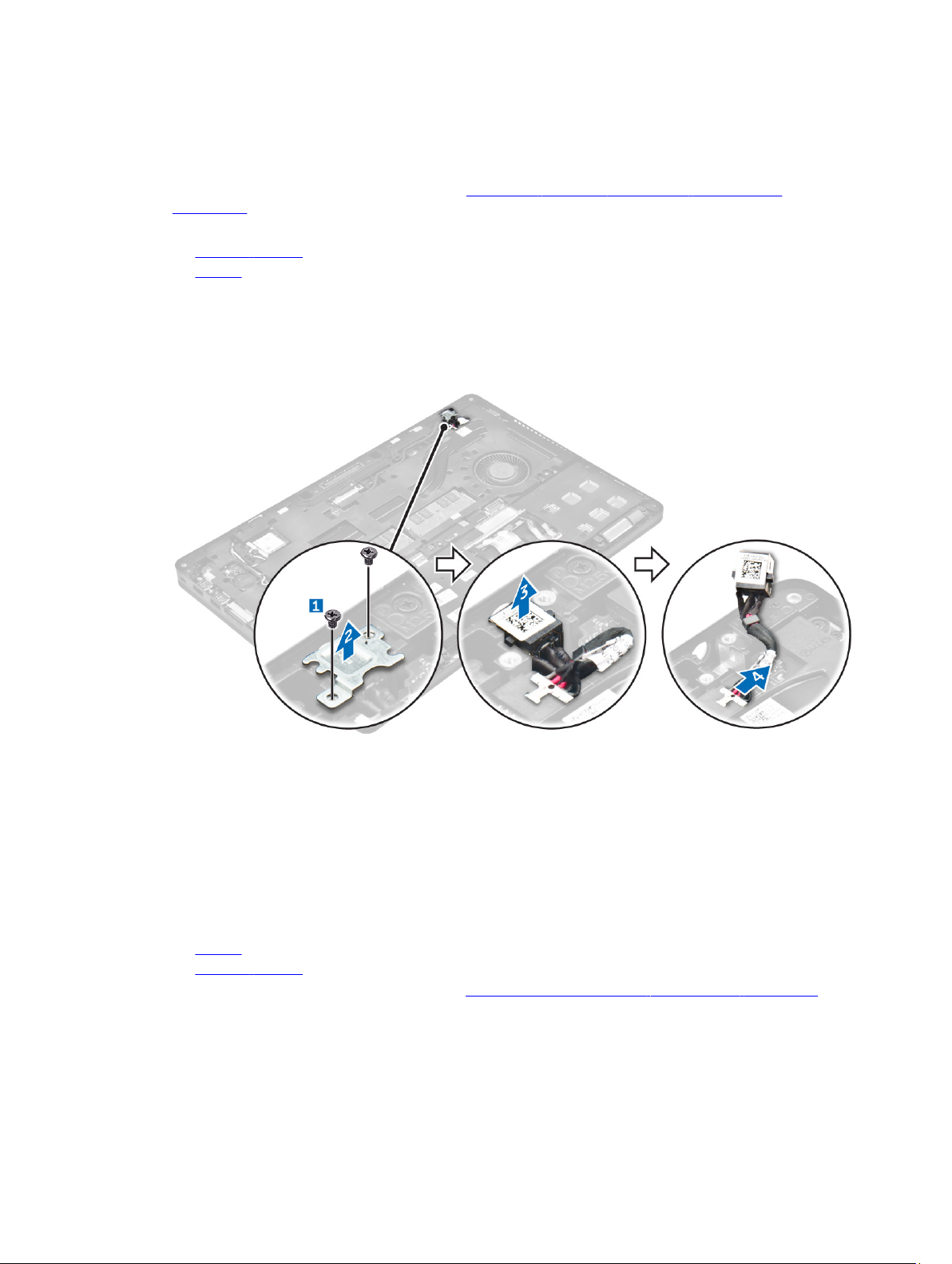
Извлечение порта разъема питания
1. Выполните процедуры, приведенные в разделе Подготовка к работе с внутренними компонентами
компьютера.
2. Снимите:
a. нижнюю крышку
b. батарея
3. Извлечение порта разъема питания:
a. Выкрутите винты крепления металлического держателя к порту разъема питания [1].
b. Отсоедините металлический кронштейн от компьютера [2].
c. Извлеките порт разъема питания из компьютера [3].
d. Отсоедините кабель порта разъема питания от компьютера [4].
Установка порта разъема питания
1. Вставьте порт разъема питания в слот в компьютере.
2. Установите металлический держатель на порт разъема питания.
3. Затяните винт, которым порт разъема питания крепится к компьютеру.
4. Проложите кабель порта разъема питания через направляющие желобки.
5. Подключите кабель порта разъема питания к разъему на системной плате.
6. Установите:
a. батарея
b. нижнюю крышку
7. Выполните процедуру, приведенную в разделе После работы с внутренними компонентами компьютера.
20
Page 21
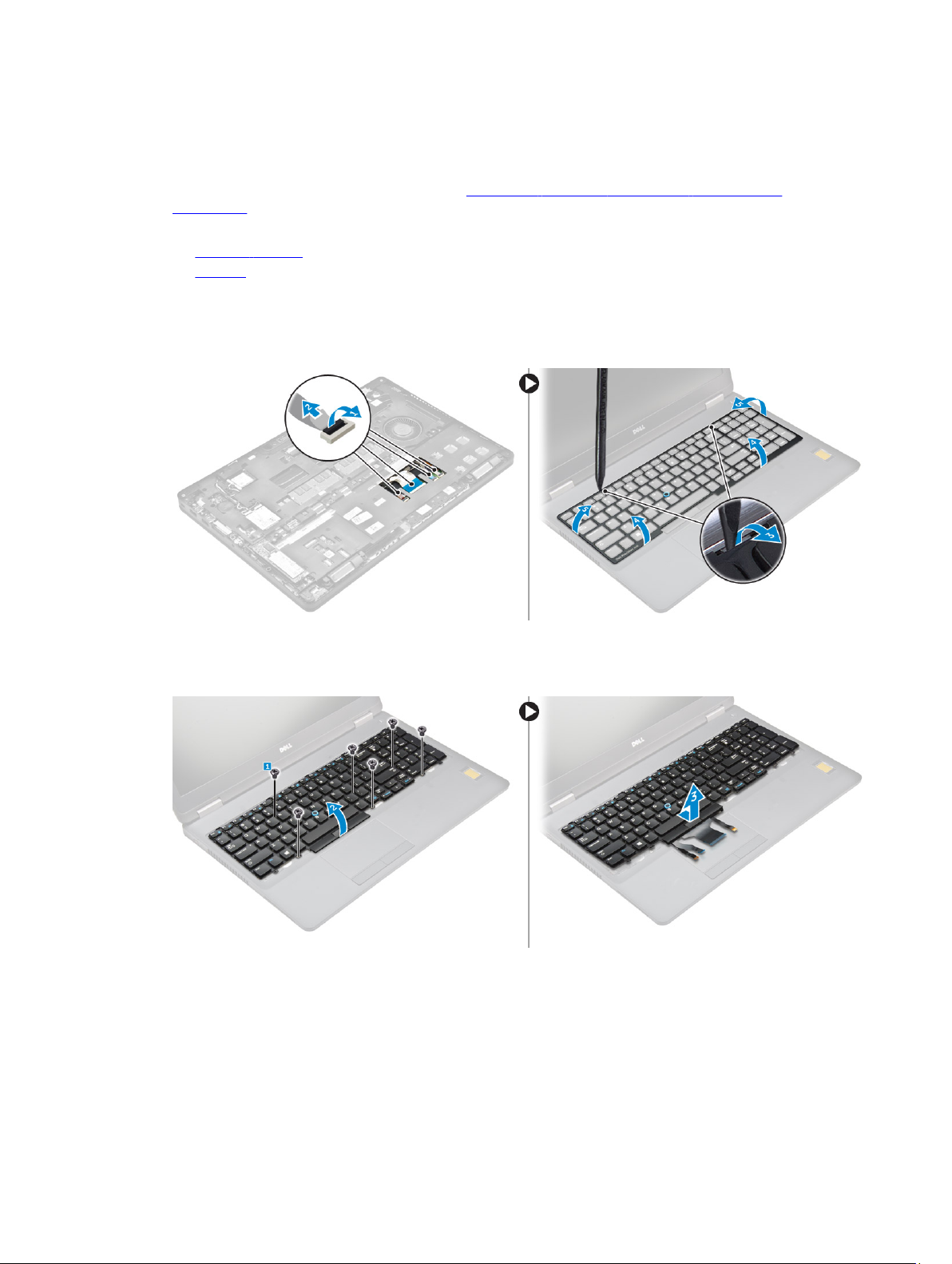
Снятие клавиатуры
1. Выполните процедуры, приведенные в разделе Подготовка к работе с внутренними компонентами
компьютера.
2. Снимите:
a. нижнюю крышку
b. батарею
3. Извлечение рамки клавиатуры
a. Отсоедините кабели клавиатуры от разъемов на системной плате [1, 2].
b. С помощью пластмассовой палочки приподнимите края рамки клавиатуры, чтобы отсоединить ее от
клавиатуры [3, 4, 5].
4. Снятие клавиатуры:
a. Открутите винты, которыми клавиатура крепится к компьютеру [1].
b. Приподнимите клавиатуру и сдвиньте ее, чтобы извлечь из компьютера [2, 3].
Установка клавиатуры
1. Совместите клавиатуру с держателями винтов на компьютере.
2. Закрутите винты, которыми клавиатура крепится к корпусу компьютера.
3. Совместите рамку клавиатуры с выступами на компьютере и нажмите на нее, чтобы она встала на место.
21
Page 22

4. Подключите кабели клавиатуры к соответствующим разъемам на системной плате.
5. Установите:
a. батарею
b. нижнюю крышку
6. Выполните процедуры, приведенные в разделе После работы с внутренними компонентами системы.
Снятие дисплея
1. Выполните процедуры, приведенные в разделе Подготовка к работе с внутренними компонентами
компьютера.
2. Снимите:
a. нижнюю крышку
b. батарею
c. WLAN
d. WWAN
3. Снятие кронштейнов шарниров дисплея
a. Выкрутите винт, с помощью которого кронштейн шарниров дисплея крепится к компьютеру [1].
b. Извлеките кронштейн шарниров дисплея из компьютера [2].
4. Отсоединение кабеля дисплея
a. Отсоедините кабели WLAN и WWAN от рамы док-станции [1].
b. Выкрутите винт, с помощью которого держатель кабеля eDP крепится к компьютеру [2].
c. Снимите держатель кабеля eDP для доступа к кабелю дисплея [3].
d. Отсоедините кабель eDP от системной платы [4].
22
Page 23

5. Отсоединение дисплея в сборе
a. Отсоедините кабель дисплея от рамы док-станции [1].
b. Выкрутите винты, с помощью которых крепится дисплей в сборе [2]
c. Высвободите антенные кабели и кабель дисплея из направляющего желобка [3].
6. Снятие дисплея в сборе:
a. Выкрутите винты, с помощью которых дисплей в сборе крепится к компьютеру [1].
b. Откройте дисплей [2] и поднимите дисплей в сборе, чтобы извлечь его из компьютера [3].
23
Page 24

Установка дисплея в сборе
1. Установите дисплей в сборе, правильно совместив резьбовые отверстия с корпусом компьютера.
2. Затяните винты, чтобы прикрепить дисплей в сборе к корпусу компьютера.
3. Проложите кабель дисплея через направляющий желобок и проложите антенные кабели, продев через
отверстие.
4. Подсоедините антенные кабели и кабель дисплея к разъемам.
5. Установите кронштейн кабеля дисплея через разъем и затяните винт, чтобы прикрепить кабель дисплея к
корпусу компьютера.
6. Разместите кронштейн шарниров дисплея и затяните винты, чтобы прикрепить его к компьютеру.
7. Установите:
a. WLAN
b. WWAN
c. батарею
d. нижнюю крышку
8. Выполните процедуру, приведенную в разделе После работы с внутренними компонентами компьютера.
Снятие лицевой панели дисплея
1. Выполните процедуры, приведенные в разделе Подготовка к работе с внутренними компонентами
компьютера.
2. Снимите:
a. нижнюю крышку
b. батарею
c. дисплей в сборе
3. С помощью пластмассовой палочки высвободите выступы по краям, чтобы отсоединить лицевую панель
дисплея от дисплея в сборе [1, 2].
4. Извлеките лицевую панель из дисплея в сборе.
24
Page 25

Установка лицевой панели дисплея
1. Установите лицевую панель дисплея на дисплей в сборе.
2. Нажмите на края лицевой панели дисплея, чтобы она встала на место на дисплее в сборе.
3. Установите:
a. дисплей в сборе
b. батарея
c. нижнюю крышку
4. Выполните процедуры, приведенные в разделе После работы с внутренними компонентами системы.
Снятие панели дисплея
1. Выполните процедуры, приведенные в разделе Подготовка к работе с внутренними компонентами
компьютера.
2. Снимите:
a. нижнюю крышку
b. батарею
c. дисплей в сборе
d. лицевую панель дисплея
3. Снятие панели дисплея:
a. Выкрутите винты, которыми панель дисплея крепится к дисплею в сборе [1].
b. Поднимите панель дисплея и переверните ее, чтобы получить доступ к кабелю eDP [2].
c. Снимите клейкую пленку [3] для доступа к кабелю eDP.
d. Отсоедините кабель eDP от разъема [4, 5, 6].
e. Поднимите и извлеките панель дисплея из компьютера.
25
Page 26

Установка панели дисплея
1. Подсоедините кабель EDP к разъему и закрепите его клейкой лентой.
2. Совместите панель дисплея и держателями винтов на дисплее в сборе.
3. Затяните винты, которыми панель дисплея крепится к дисплею в сборе.
4. Установите:
a. дисплей в сборе
b. лицевую панель дисплея
c. батарея
d. нижнюю крышку
5. Выполните процедуры, приведенные в разделе После работы с внутренними компонентами системы.
Извлечение камеры
1. Выполните процедуры, приведенные в разделе Подготовка к работе с внутренними компонентами
компьютера.
2. Снимите:
a. нижнюю крышку
b. батарея
c. плату WLAN
d. плату WWAN
e. дисплей в сборе
f. лицевую панель дисплея
3. Извлечение камеры
a. Отсоедините кабель камеры от разъема на дисплее в сборе [1].
b. Приподнимите и снимите камеру с дисплея в сборе [2].
26
Page 27

Установка камеры
1. Установите камеру на дисплей в сборе.
2. Подсоедините кабель камеры к разъему на дисплее в сборе.
3. Установите:
a. лицевую панель дисплея
b. дисплей в сборе
c. WWAN
d. WLAN
e. батарея
f. нижнюю крышку
4. Выполните процедуры, приведенные в разделе После работы с внутренними компонентами системы.
Извлечение рамки док-станции
1. Выполните процедуры, приведенные в разделе Подготовка к работе с внутренними компонентами
компьютера.
2. Снимите:
a. нижнюю крышку
b. батарея
c. жесткий диск в сборе или M.2 SSD или PCIe SSD
d. плату WLAN
e. плату WWAN
3. Извлечение разъемов рамки док-станции:
a. Открутите винты, закрепляющие рамку док-станции на компьютере [1].
b. Выверните винт и извлеките пластину SSD из компьютера [2, 3].
ПРИМЕЧАНИЕ: Шаг 3b необходим, только если плата PCIe SSD удалена.
c. Отсоедините кабели клавиатуры [4, 5].
27
Page 28

4. Отсоединение кабеля eDP
a. Отсоедините кабели WWAN и WLAN от рамы док-станции [1].
b. Выверните винт и поднимите металлический кронштейн [2, 3].
c. Отсоедините кабель eDP [4].
5. Для извлечения рамы док-станции выполните следующее.
a. Открутите винты, закрепляющие рамку док-станции на компьютере [1].
b. Поднимите рамку док-станции с компьютера [2].
28
Page 29

Установка рамки док-станции
1. Установите раму док-станции на компьютер и затяните винты.
2. Подключите кабель eDP.
3. Установите металлический кронштейн и затяните винт.
4. Подсоедините кабель клавиатуры.
5. Поместите пластину SSD и затяните винт, чтобы зафиксировать ее.
ПРИМЕЧАНИЕ: Шаг 5 необходим, только если плата PCIe SSD удалена.
6. Затяните винты, закрепляющие рамку док-станции на корпусе компьютера.
7. Установите:
a. плату WWAN
b. плату WLAN
c. жесткий диск в сборе или M.2 SSD или PCIe SSD
d. батарея
e. нижнюю крышку
8. Выполните процедуру, приведенную в разделе После работы с внутренними компонентами системы.
Извлечение дополнительной платы устройства чтения SmartCard
1. Выполните процедуры, приведенные в разделе Подготовка к работе с внутренними компонентами
компьютера.
2. Снимите:
a. нижнюю крышку
b. батарею
29
Page 30

c. жесткий диск в сборе или M.2 SSD или PCIe SSD
d. раму док-станции
3. Извлечение платы устройства чтения SmartCard
a. Отсоедините кабель платы устройства чтения SmartCard от платы USH [1, 2].
b. Снимите с кабеля клейкую пленку.
c. Выкрутите винты, с помощью которых плата устройства чтения SmartCard крепится к корпусу
компьютера [3].
d. Приподнимите плату устройства чтения SmartCard и извлеките ее из корпуса компьютера [4].
Установка дополнительной платы устройства чтения SmartCard
1. Вставьте плату устройства чтения SmartCard в слот в компьютере.
2. Затяните винты, чтобы прикрепить плату устройства чтения SmartCard к корпусу компьютера.
3. Подсоедините кабель устройства чтения SmartCard к разъему на плате USH.
4. Установите:
a. раму док-станции
b. жесткий диск в сборе или M.2 SSD или PCIe SSD
c. батарею
d. нижнюю крышку
5. Выполните процедуру, приведенную в разделе После работы с внутренними компонентами компьютера.
Извлечение дополнительной платы устройства считывания отпечатков пальцев
1. Выполните процедуры, приведенные в разделе Подготовка к работе с внутренними компонентами
компьютера.
2. Снимите:
a. нижнюю крышку
30
Page 31

b. батарею
c. жесткий диск в сборе или M.2 SSD или PCIe SSD
d. раму док-станции
e. плату WLAN
f. плату WWAN
3. Извлечение платы устройства считывания отпечатков пальцев
a. Выкрутите винт, чтобы отсоединить металлический кронштейн, которым плата устройства считывания
отпечатков пальцев крепится к компьютеру [1].
b. Отсоедините металлический кронштейн от компьютера [2].
c. Отсоедините кабель устройства считывания отпечатков пальцев от платы устройства считывания
отпечатков пальцев [3] [4].
d. Поднимите плату устройства считывания отпечатков пальцев и извлеките ее из компьютера [5].
Установка дополнительной платы устройства считывания отпечатков пальцев
1. Вставьте плату устройства считывания отпечатков пальцев в слот на корпусе компьютера.
2. Подсоедините кабель устройства считывания отпечатков пальцев к плате устройства считывания
отпечатков пальцев.
3. Разместите металлический кронштейн над платой устройства считывания отпечатков пальцев и затяните
винт, чтобы закрепить плату устройства считывания отпечатков пальцев.
4. Установите:
a. жесткий диск в сборе или M.2 SSD или PCIe SSD
b. раму док-станции
c. плату WLAN
d. плату WWAN
e. батарею
f. нижнюю крышку
5. Выполните процедуры, приведенные в разделе После работы с внутренними компонентами системы.
31
Page 32

Извлечение платы светодиодных индикаторов
1. Выполните процедуры, приведенные в разделе Подготовка к работе с внутренними компонентами
компьютера.
2. Снимите:
a. нижнюю крышку
b. батарею
c. жесткий диск в сборе или M.2 SSD или PCIe SSD
d. раму док-станции
3. Чтобы извлечь плату светодиодных индикаторов:
a. Отсоедините кабель платы LED от разъема на плате LED [1, 2].
b. Выверните винт, которым плата светодиодных индикаторов крепится к компьютеру [3].
c. Снимите плату LED [4].
Установка платы светодиодных индикаторов
1. Вставьте плату светодиодных индикаторов в гнездо в корпусе компьютера.
2. Закрутите винт, с помощью которого плата LED крепится к корпусу компьютера.
3. Подсоедините кабель платы LED к разъему на плате LED.
4. Установите:
a. раму док-станции
b. жесткий диск в сборе или M.2 SSD или PCIe SSD
c. батарею
d. нижнюю крышку
5. Выполните процедуру, приведенную в разделе После работы с внутренними компонентами компьютера.
32
Page 33

Извлечение радиатора в сборе
1. Выполните процедуры, приведенные в разделе Подготовка к работе с внутренними компонентами
компьютера.
2. Снимите:
a. нижнюю крышку
b. батарею
c. жесткий диск в сборе или M.2 SSD или PCIe SSD
d. WLAN
e. WWAN
f. раму док-станции
3. Извлеките радиатор:
a. Отсоедините кабель вентилятора [1].
b. Выкрутите винты, с помощью которых радиатор в сборе крепится к системной плате [2, 3, 4, 5, 6, 7].
c. Приподнимите блок радиатора от системной платы [8].
Установка радиатора в сборе
1. Поместите радиатор в сборе на системную плату и совместите резьбовые отверстия.
2. Затяните винты, закрепляющие радиатор в сборе на системной плате.
3. Подсоедините кабель вентилятора к разъему на системной плате.
4. Установите:
a. раму док-станции
b. WWAN
c. WLAN
d. жесткий диск в сборе или M.2 SSD или PCIe SSD
e. батарею
f. нижнюю крышку
33
Page 34

5. Выполните процедуру, приведенную в разделе После работы с внутренними компонентами компьютера.
Извлечение батареи типа «таблетка»
1. Выполните процедуры, приведенные в разделе Подготовка к работе с внутренними компонентами
компьютера.
2. Снимите:
a. нижнюю крышку
b. батарею
3. Извлечение батареи типа «таблетка»:
a. Отсоедините кабель батареи типа «таблетка» от разъема на системной плате [1].
b. Подденьте батарею типа «таблетка», чтобы удалить клейкую пленку и извлечь батарею из системной
платы [2].
Установка батареи типа «таблетка»
1. Вставьте батарейку типа «таблетка» в соответствующий слот на системной плате.
2. Подсоедините кабель батареи типа «таблетка» к разъему на системной плате.
3. Установите:
a. батарею
b. нижнюю крышку
4. Выполните процедуру, приведенную в разделе После работы с внутренними компонентами компьютера.
Извлечение динамиков
1. Выполните процедуры, приведенные в разделе Подготовка к работе с внутренними компонентами
компьютера.
2. Снимите:
a. нижнюю крышку
34
Page 35

b. батарею
c. модуль памяти
d. жесткий диск в сборе или M.2 SSD или PCIe SSD
e. раму док-станции
3. Чтобы извлечь динамик:
a. Отсоедините кабель динамика [1].
b. Отсоедините кабель платы светодиодных индикаторов от платы светодиодных индикаторов.
c. Отсоедините кабели от фиксаторов на компьютере [2].
d. Извлеките динамик из корпуса компьютера [3].
Установка динамиков
1. Вставьте динамики в пазы на компьютере.
2. Проложите кабель динамика через фиксаторы и направляющий желобок.
3. Подсоедините кабель динамиков к разъему на системной плате.
4. Установите:
a. раму док-станции
b. WLAN
c. WWAN
d. жесткий диск в сборе или M.2 SSD или PCIe SSD
e. батарею
f. нижнюю крышку
5. Выполните процедуру, приведенную в разделе После работы с внутренними компонентами компьютера.
Извлечение системной платы
1. Выполните процедуры, приведенные в разделе Подготовка к работе с внутренними компонентами
компьютера.
2. Снимите:
a. нижнюю крышку
b. батарею
c. модуль памяти
35
Page 36

d. жесткий диск в сборе или M.2 SSD или PCIe SSD
e. плату WLAN
f. плату WWAN
g. клавиатуру
h. раму док-станции
i. порт разъема питания
3. Отсоедините от системной платы кабели динамиков [1], сенсорной панели и кабели системной платы [2,
3].
4. Чтобы извлечь системную плату:
a. Открутите винты, которыми системная плата крепится к корпусу [1].
b. Сдвиньте системную плату, чтобы отсоединить разъемы от слотов на задней панели компьютера.
c. Снимите системную плату [2].
36
Page 37

Установка системной платы
1. Совместите системную плату с держателями винтов на компьютере.
2. Заверните винты, которыми системная плата крепится к компьютеру.
3. Подсоедините кабель динамика к соответствующему разъему и проведите кабель через направляющие
желобки.
4. Подсоедините кабели динамика, разъема питания и батареи типа «таблетка» к разъемам на системной
плате:
5. Установите:
a. порт разъема питания
b. WLAN
c. радиатор в сборе
d. WWAN
e. раму док-станции
f. жесткий диск в сборе или M.2 SSD или PCIe SSD
g. клавиатуру
h. модуль памяти
i. батарею
j. нижнюю крышку
6. Выполните процедуру, приведенную в разделе После работы с внутренними компонентами компьютера.
37
Page 38

3
Параметры настройки системы
ПРИМЕЧАНИЕ: В зависимости от компьютера и установленных в нем устройств, указанные в данном
разделе пункты меню могут отсутствовать.
Boot Sequence (Порядок загрузки)
Последовательность загрузки позволяет обойти загрузочное устройство, заданное программой настройки
системы и загружаться непосредственно с определенного устройства (например, оптического дисковода или
жесткого диска). Во время процедуры самотетсирования при включении питания (POST), во время появления
логотипа Dell, можно сделать следующее:
• Войти в программу настройки системы нажатием клавиши <F2>
• Вызвать меню однократной загрузки нажатием клавиши <F12>
Меню однократной загрузки отображает доступные для загрузки устройства, включая функцию диагностики.
Меню загрузки содержит следующие параметры:
• Removable Drive (if available) (Съемный диск (если таковой доступен))
• STXXXX Drive (Диск STXXXX)
ПРИМЕЧАНИЕ: XXX обозначает номер диска SATA.
• Оптический дисковод
• Диагностика
ПРИМЕЧАНИЕ: При выборе пункта Diagnostics (Диагностика) отобразится экран ePSA
diagnostics (Диагностика ePSA).
Из экрана последовательности загрузки также можно войти в программу настройки системы.
Клавиши навигации
Данная таблица отображает клавиши навигации по программе настройки системы.
ПРИМЕЧАНИЕ: Для большинства параметров программы настройки системы, все сделанные
пользователем изменения регистрируются, но не вступают в силу до перезагрузки системы.
Таблица 1. Клавиши навигации
Клавиши Навигация
Стрелка вверх Перемещает курсор на предыдущее поле.
Стрелка вниз Перемещает курсор на следующее поле.
Клавиша Enter Позволяет выбрать значение в выбранном поле (если это возможно) или пройти по
ссылке в поле.
38
Page 39

Клавиши Навигация
Клавиша пробела Открывет или сворачивает раскрывающийся‐список, если таковой имеется.
Клавиша Tab Перемещает курсор в следущую область.
ПРИМЕЧАНИЕ: Применимо только для стандартного графического браузера.
Клавиша Esc Осуществляет переход на предыдущую страницу до начального экрана. При нажатии
Esc на начальном экране отображается сообщение с запросом сохранить любые
несохраненные изменения и перезагрузить систему.
Клавиша F1 Отображает файл справки прграммы настройки системы.
Краткое описание программы настройки системы
Программа настройки системы позволяет решать следующие задачи:
• Изменение информации о конфигурации системы после добавления, изменения или извлечения любых
аппаратных средств компьютера.
• Установка или изменение параметра, задаваемого пользователем (например, пароля пользователя).
• Определение текущего объема памяти или задание типа установленного жесткого диска.
Перед использованием программы настройки системы рекомендуется записать информацию с экранов
настройки системы для использования в будущем.
ОСТОРОЖНО: Изменять настройки в этой программе можно только опытным пользователям.
Некоторые изменения могут привести к неправильной работе компьютера.
Доступ к настройке системы
1. Включите (или перезапустите) компьютер.
2. После появления белого логотипа Dell сразу нажмите клавишу F2.
Отобразится страница System Setup (Настройки системы).
ПРИМЕЧАНИЕ: Если вы не успели нажать клавишу и на экране появился логотип операционной
системы, дождитесь загрузки рабочего стола, затем выключите или перезагрузите компьютер и
повторите попытку снова.
ПРИМЕЧАНИЕ: После отображения логотипа Dell можно также нажать клавишу F12 и выбрать
параметр BIOS Setup (Настройка BIOS).
Параметры общего экрана
В этом разделе перечислены основные аппаратные средства компьютера.
Функция Описание
System
Information
• Сведения о системе: отображаются BIOS Version (Версия BIOS), Service Tag
(Метка обслуживания), Asset Tag (Дескриптор ресурса), Ownership Date (Дата
приобретения), Manufacture Date (Дата изготовления) и Express Service Code
(Код экспресс-обслуживания).
• Memory Information (Сведения о памяти): Memory Installed (Установленная
память), Memory Available (Доступная память), Memory Speed (Быстродействие
памяти), Memory Channels Mode (Режим каналов памяти), Memory Technology
39
Page 40

Функция Описание
(Технология памяти), DIMM A Size (Размер памяти в слоте DIMM A) и DIMM B Size
(Размер памяти в слоте DIMM B).
• Processor Information (Сведения о процессоре): отображаются Processor Type
(Тип процессора), Core Count (Количество ядер), Processor ID (Идентификатор
процессора), Current Clock Speed (Текущая тактовая частота), Minimum Clock
Speed (Минимальная тактовая частота), Maximum Clock Speed (Максимальная
тактовая частота), Processor L2 Cache (Кэш второго уровня процессора),
Processor L3 Cache (Кэш третьего уровня процессора), HT Capable (Поддержка
функций HT) и 64-Bit Technology (64-разрядная технология).
• Сведения об устройстве: отображается Primary Hard Drive (Основной жесткий
диск), SATA-0, M.2PCIe SSD-0, Dock eSATA Device (подключенное устройство
eSATA), LOM MAC Address (MAC-адрес LOM), Video Controller
(видеоконтроллер), Video BIOS Version (BIOS-версия видеокарты), Video Memory
(память видеокарты), Panel Type (тип панели), Native Resolution (исходное
разрешение), Audio Controller (аудиоконтроллер), WiFi Device (устройство Wi-Fi),
WiGig Device (устройство с поддержкой технологии WiGig), Cellular
Device(мобильное устройство), Bluetooth Device (устройство Bluetooth).
Battery
Information
Boot Sequence
Advanced Boot
Options
Date/Time Позволяет изменять дату и время.
Отображается состояние батареи и тип адаптера переменного тока, подсоединенного к
компьютеру.
Boot Sequence Позволяет изменить порядок поиска операционной системы на
устройствах компьютера. Доступные варианты:
• Windows Boot Manager
• UEFI: сведения о жестком диске
Boot List Options Позволяет изменять параметры списка загрузки.
• Legacy (Традиционный)
• UEFI (Служба доменных имен) (включено по умолчанию)
Данный параметр разрешает загрузку Legacy Option ROM. По умолчанию флажок для
функции Enable Legacy Option ROMs (Включить Legacy Option ROM) не
установлен.
Параметры экрана конфигурации системы
Функция Описание
Integrated NIC Позволяет настраивать встроенный сетевой контроллер. Доступные параметры:
• Disabled (Отключено)
• Enabled (Включено)
• Enabled w/PXE (Включено при активированном PXE): эта опция включена по
умолчанию.
40
Page 41

Функция Описание
Parallel Port Позволяет настраивать параллельный порт на стыковочной станции. Доступные
параметры:
• Disabled (Отключено)
• AT: эта опция включена по умолчанию.
• PS2
• ECP
Serial Port Позволяет настраивать встроенный последовательный порт. Доступные варианты:
• Disabled (Отключено)
• COM1: эта опция включена по умолчанию.
• COM2
• COM3
• COM4
SATA Operation Позволяет настраивать встроенный контроллер жестких дисков SATA. Доступные
варианты:
• Disabled (Отключено)
• AHCI (Усовершенствованный интерфейс хост-контроллера)
• RAID On (RAID вкл.): эта опция включена по умолчанию.
Drives Позволяет настраивать подключенные диски SATA. Все диски включены по
умолчанию. Доступные варианты:
• SATA-0
• SATA-1
• SATA-2
• M.2 PCIe SSD-0
SMART Reporting Это поле определяет, будут ли выводиться сообщения об ошибках встроенных жестких
дисков во время запуска системы. Эта технология является частью спецификации
SMART (технологии самоконтроля и самоанализа). Эта функция отключена по
умолчанию.
• Enable SMART Reporting (Включить вывод сообщений SMART)
USB/Thunderbolt
Configuration
Данная функция является необязательной.
В этом поле задается конфигурация встроенного USB-контроллера. Если функция Boot
Support включена, система может загружать любое устройство хранения USB (жесткие
диски, носители памяти и флоппи-дисководы).
Если порт USB включен, то подключенное к нему устройство включено и доступно для
ОС.
41
Page 42

Функция Описание
Если порт USB отключен, то ОС не может распознать подключенное к нему
устройство.
Доступные параметры:
• Enable USB Boot Support (Включить поддержку загрузки USB, включено по
умолчанию)
• Enable External USB Port (Включить внешний порт USB, включено по умолчанию)
• Enable Thunderbolt Port (Включить порт Thunderbolt, включено по умолчанию).
• Enable Thunderbolt Boot Support (Включить поддержку загрузки Thunderbolt).
Это дополнительная функция.
• Always Allows Dell Docks (Всегда разрешать док-станции Dell). Это
дополнительная функция.
• Включает предварительную загрузку Thunderbolt (и PCIe за TBT)
ПРИМЕЧАНИЕ: Клавиатура и мышь USB всегда работают в программе
настройки BIOS независимо от указанных настроек.
USB PowerShare В этом поле задается конфигурация функции USB PowerShare. Эта функция позволяет
заряжать внешние устройства через разъем USB PowerShare, используя заряд
аккумулятора.
Audio Это поле позволяет включать или выключать встроенный аудиоконтроллер. Параметр
Enable Audio (Включить звук) выбран по умолчанию. Доступные параметры:
• Enable Microphone (Включить микрофон): параметр включен по умолчанию
• Enable Internal Speaker (Включить внутренний динамик): параметр включен по
умолчанию
Keyboard
Illumination
Keyboard
Backlight with AC
Touchscreen Данный параметр используется для включения или отключения сенсорного экрана.
Unobtrusive Mode При включенном параметре нажатие Fn+F7 приводит к отключению всех световых
Miscellaneous
Devices
Это поле позволяет выбирать режим работы функции подсветки клавиатуры. Уровень
яркости подсветки клавиатуры можно регулировать в диапазоне от 0% до 100 %.
Доступные параметры:
• Disabled (Отключено)
• Темный
• Bright (Яркая, параметр по умолчанию)
Параметр Keyboard Backlight with AC не влияет на основную функцию подсветки
клавиатуры. Освещение клавиатуры продолжит поддерживать различные уровни
освещения. Данное поле влияет, если включена подсветка.
индикаторов и звуковоспроизведения в системе. Для возвращения к нормальной работе
снова нажмите Fn+F7. Данный параметр отключен по умолчанию.
Позволяет включать или отключать следующие устройства:
• Enable Camera (Включить камеру): параметр включен по умолчанию
• SD Card Read Only (Карта SD только для чтения)
42
Page 43

Функция Описание
• Enable Hard Drive Free Fall Protection (Включить защиту жесткого диска от
свободного падения) (включен по умолчанию)
• Enable Media Card (Включить устройство чтения карт памяти)
• Disable Media Card (Отключить устройство чтения карт памяти)
ПРИМЕЧАНИЕ: Все устройства включены по умолчанию.
Параметры экрана видео
Функция Описание
LCD Brightness Позволяет устанавливать яркость ЖК-дисплея в зависимости от источника
питания (On Battery (От аккумулятора) и On AC (От сети переменного тока)).
ПРИМЕЧАНИЕ: Настройка видео будет видна только если в компьютере установлена плата
видеоадаптера.
Параметры экрана безопасности
Функция Описание
Admin Password Позволяет устанавливать, изменять или удалять пароль администратора.
ПРИМЕЧАНИЕ: Необходимо установить пароль администратора, прежде чем
задавать пароль системы или жесткого диска. Удаление пароля администратора
приводит к автоматическому удалению системного пароля и пароля жесткого
диска.
ПРИМЕЧАНИЕ: В случае успешной смены новый пароль вступает в силу
немедленно.
Значение по умолчанию: Not set (Не установлен)
System Password Позволяет устанавливать, изменять или удалять системный пароль.
ПРИМЕЧАНИЕ: В случае успешной смены новый пароль вступает в силу
немедленно.
Значение по умолчанию: Not set (Не установлен)
Mini Card SSD
Password
Strong Password Обеспечивает возможность принудительного использования надежных паролей.
Позволяет устанавливать, изменять или удалять пароль мини-платы SSD.
ПРИМЕЧАНИЕ: В случае успешной смены новый пароль вступает в силу
немедленно.
Значение по умолчанию: Not set (Не установлен)
43
Page 44

Функция Описание
Значение по умолчанию: флажок Enable Strong Password (Включить надежный
пароль) не установлен.
ПРИМЕЧАНИЕ: Если включен надежный пароль, пароль администратора и
системный пароль должны содержать не менее одного символа в верхнем
регистре, одного символа в нижнем регистре и состоять не менее чем из 8
символов.
Password
Configuration
Password Bypass Позволяет разрешать или запрещать обход системного пароля и пароля встроенного
Password Change Позволяет разрешать или запрещать изменение системного пароля и пароля жесткого
Non-Admin Setup
Changes
TPM 1.2 Security Позволяет включать доверенный платформенный модуль (TPM) во время процедуры
Позволяет задать минимальную и максимальную длину пароля администратора и
системного пароля.
жесткого диска, если они установлены. Доступные параметры:
• Disabled (Отключено)
• Reboot bypass (Обход при перезагрузке)
Значение по умолчанию: Disabled (Отключено)
диска, если установлен пароль администратора.
Значение по умолчанию: установлен флажок Allow Non-Admin Password Changes
(Разрешить изменение паролей лицом, не являющимся администратором).
Позволяет определить, разрешается ли внесение изменений параметров настройки
системы, если установлен пароль администратора. Если эта функция отключена,
параметры настройки системы блокируются паролем администратора.
самотестирования при включении питания. Доступные варианты:
• TPM On (Доверенный платформенный модуль включен, параметр включен по
умолчанию)
• Clear (Очистить)
• PPI Bypass for Enabled Commands (обход PPI для включенных команд)
• PPI Bypass for Disabled Commands (обход PPI для отключенных команд)
• Disabled (Отключено)
• Enabled (Включено)
Computrace Позволяет активировать или отключать дополнительное программное обеспечение
Computrace. Доступные параметры:
• Deactivate (Деактивировать)
• Disable (Отключить)
• Activate (Активировать)
ПРИМЕЧАНИЕ: Команды Activate (Активировать) и Disable (Отключить)
обеспечивают необратимую активацию или необратимое отключение этой
функции, то есть любые дальнейшие изменения будут невозможны.
44
Page 45

Функция Описание
Значение по умолчанию: Deactivate (Деактивировать).
CPU XD Support Позволяет включать режим Execute Disable (Отключение выполнения команд)
процессора.
Enable CPU XD Support (Включить поддержку ЦП XD) (настройка по умолчанию)
OROM Keyboard
Access
Admin Setup
Lockout
Позволяет задать возможность входа в экраны Option ROM Configuration
(Конфигурация дополнительного ПЗУ) с помощью клавиш быстрого выбора команд во
время загрузки. Доступные параметры:
• Enable (Включить)
• One Time Enable (Включить на один раз)
• Disable (Отключить)
Значение по умолчанию: Enable (Включить).
Позволяет предотвратить возможность входа пользователей в программу настройки
системы, если установлен пароль администратора.
Значение по умолчанию: флажок Enable Admin Setup Lockout (Включить блокировку
входа в программу настройки системы администратором) не установлен.
Параметры экрана безопасной загрузки
Функция Описание
Secure Boot
Enable
Этот параметр позволяет включать или отключать функцию Secure Boot (Безопасная
загрузка).
• Disabled (Отключено)
• Enabled (Включено)
Expert Key
Management
Значение по умолчанию: Enabled (Включено).
Позволяет управлять базами данных ключей безопасности, только если система
работает в режиме Custom Mode (Пользовательский режим). Функция Enable
Custom Mode (Включить пользовательский режим) отключена по умолчанию.
Доступные варианты:
• PK
• KEK
• db
• dbx
Если включить Custom Mode (Пользовательский режим), появятся
соответствующие варианты выбора для PK, KEK, db и dbx. Доступные варианты:
45
Page 46

Функция Описание
• Save to File(Сохранить в файл) — сохранение ключа в выбранный пользователем
файл
• Replace from File(Заменить из файла) — замена текущего ключа ключом из
выбранного пользователем файла
• Append from File(Добавить из файла) — добавление ключа в текущую базу
данных из выбранного пользователем файла
• Delete(Удалить) — удаление выбранного ключа
• Reset All Keys(Сброс всех ключей) — сброс с возвратом к настройке по
умолчанию
• Delete All Keys(Удаление всех ключей) — удаление всех ключей
ПРИМЕЧАНИЕ: Если отключить Custom Mode (Пользовательский режим),
все внесенные изменения будут удалены и будут восстановлены настройки
ключей по умолчанию.
Параметры экрана Intel Software Guard Extensions
Функция Описание
Intel SGX Enable Данное поле позволяет указать безопасную среду для выполнения кода / хранения
важных данных в контексте основной ОС. Доступные параметры:
• Disabled (Отключено)
• Enabled (Включено)
Значение по умолчанию: Disabled (Отключено)
Enclave Memory
Size
Данный параметр настраивает Размер резервной памяти внутренней области SGX.
Доступные параметры:
• 32 Мбайта
• 64 МБ
• 128 МБ
Параметры экрана производительности
Функция Описание
Multi Core
Support
Данное поле определяет, сколько ядер процессора будет включено (одно ядро или все
ядра). Работа некоторых приложений улучшается при использовании дополнительных
ядер. Эта функция включена по умолчанию. Позволяет включать или отключать
поддержку многоядерных процессоров. Установленный процессор поддерживает два
ядра. При включении параметра Multi Core Support (Поддержка нескольких ядер)
будут включены два ядра. При отключении параметра Multi Core Support (Поддержка
нескольких ядер) будет включено одно ядро.
• Включить параметр Multi Core Support (Поддержка нескольких ядер).
46
Page 47

Функция Описание
Значение по умолчанию: функция включена.
Intel SpeedStep Позволяет включать или отключать функцию Intel SpeedStep.
• Включить технологию Intel SpeedStep
Значение по умолчанию: функция включена.
C-States Control Позволяет включать или отключать дополнительные состояния сна процессора.
• C States
Значение по умолчанию: функция включена.
Intel TurboBoost Позволяет включать или отключать режим Intel TurboBoost процессора.
• Включить технологию Intel TurboBoost
Значение по умолчанию: функция включена.
Hyper-Thread
Control
Позволяет включать или отключать режим гиперпоточности в процессоре.
• Disabled (Отключено)
• Enabled (Включено)
Значение по умолчанию: Enabled (Включено).
Параметры экрана управления потреблением энергии
Функция Описание
AC Behavior Позволяет включать или отключать возможность автоматического включения
компьютера при подсоединении адаптера переменного тока.
Значение по умолчанию: флажок Wake on AC (Запуск при подключении к сети
переменного тока) не установлен.
Auto On Time Позволяет устанавливать время автоматического включения компьютера. Доступные
параметры:
• Disabled (Отключено)
• Every Day (Каждый день)
• Weekdays (В рабочие дни)
• Select Days (Выбрать дни)
USB Wake
Support
Значение по умолчанию: Disabled (Отключено)
Позволяет включать возможность вывода компьютера из режима ожидания с помощью
устройств USB.
47
Page 48

Функция Описание
ПРИМЕЧАНИЕ: Данная функция действует, только если подключен адаптер
переменного тока. Если отключить адаптер переменного тока в то время, когда
компьютер находится в ждущем режиме, программа настройки системы прекратит
подачу питания на все порты USB в целях экономии заряда аккумулятора.
• Enable USB Wake Support (Включить поддержку вывода компьютера из ждущего
режима с помощью устройств USB)
Значение по умолчанию: функция отключена.
Wireless Radio
Control
Wake on LAN/
WLAN
Block Sleep Эта функция позволяет блокировать вход в режим сна (состояние S3) в среде
Позволяет включать или отключать функцию, обеспечивающую автоматическое
переключение между проводными и беспроводными сетями независимо от физического
соединения.
• Control WLAN Radio (Управление радиоустройствами WLAN)
• Control WWAN Radio (Управление радиоустройствами WWAN)
Значение по умолчанию: функция отключена.
Позволяет включать или отключать функцию, обеспечивающую включение питания
выключенного компьютера по сигналу, передаваемому по локальной сети.
• Disabled (Отключено)
• LAN Only (Только LAN)
• WLAN Only (только WLAN)
• LAN or WLAN (LAN или WLAN)
Значение по умолчанию: Disabled (Отключено)
операционной системы.
Block Sleep (S3 state)
Значение по умолчанию: функция отключена.
Peak Shift Данный параметр позволяет минимизировать потребление энергии от сети во время
пиковых нагрузок. После включения данной опции система потребляет только энергию
батареи, даже если устройство подключено к сети переменного тока.
Dock Support on
Battery
48
Данный параметр позволяет использовать стыковочную станцию при отсутствии
питания переменного тока, но только в том случае, если заряд аккумулятора находится
выше определенного уровня. Значение уровня заряда может изменяться в зависимости
от аккумулятора и платформы.
• Dock Support on Battery
Значение по умолчанию: Disabled (Отключено)
Page 49

Функция Описание
Advanced Battery
Charge
Configuration
Primary Battery
Charge
Configuration
Данный параметр позволяет продлить действие заряда батареи. При включении данной
опции система использует стандартный алгоритм зарядки и другие способы во время
бездействия компьютера.
Disabled (Отключено)
Значение по умолчанию: Disabled (Отключено)
Позволяет выбрать режим зарядки для аккумулятора. Доступные варианты:
• Adaptive (Адаптированный)
• Standard (Стандартный) — полная зарядка аккумулятора в стандартном режиме.
• ExpressCharge — аккумулятор заряжается за более короткий период времени с
помощью технологии быстрой зарядки Dell. Этот параметр включен по умолчанию.
• Primarily AC use (Работа преимущественно от сети переменного тока)
• Custom (Пользовательский)
Если выбрана опция Custom Charge (Пользовательская зарядка), можно также
настроить параметры Custom Charge Start (Запуск пользовательской зарядки) и
Custom Charge Stop (Остановка пользовательской зарядки).
ПРИМЕЧАНИЕ: Все режимы зарядки могут быть недоступны на всех типах
аккумуляторов. Для включения данной опции деактивируйте параметр Advanced
Battery Charge Configuration.
Параметры экрана поведения POST
Функция Описание
Adapter Warnings Позволяет включать или отключать предупреждения программы настройки системы
(BIOS) при использовании определенных адаптеров питания.
Значение по умолчанию: Enable Adapter Warnings (Включить предупреждения
адаптера).
Keypad
(Embedded)
Mouse/Touchpad Позволяет определить способ реагирования системы на команды ввода мыши и
Позволяет выбрать один или два способа включения дополнительной клавиатуры,
установленной во встроенную клавиатуру.
• Fn Key Only (Только клавиша Fn): эта опция включена по умолчанию.
• By Numlock (С помощью клавиши Numlock)
ПРИМЕЧАНИЕ: В режиме установки данный параметр отключен; установка
производится в режиме Fn Key Only (Только клавиша Fn).
сенсорной панели. Доступные параметры:
• Serial Mouse (Последовательная мышь)
• PS2 Mouse (Мышь PS2)
49
Page 50

Функция Описание
• Touchpad/PS-2 Mouse (Сенсорная панель/Мышь PS-2): этот параметр включен
по умолчанию.
Numlock Enable Позволяет включать цифровую клавиатуру при загрузке компьютера.
Enable Network (Включить сеть): этот параметр включен по умолчанию.
Fn Key Emulation Позволяет включить функцию использования клавиши Scroll Lock для эмуляции
функции клавиши Fn.
Enable Fn Key Emulation (Включить эмуляцию клавиши Fn)
Fn Lock Options
MEBx Hotkey Позволяет включить функцию MEBx Hotkey во время загрузки системы.
Fastboot Позволяет ускорить процесс загрузки за счет пропуска некоторых шагов по
Extended BIOS
POST Time
Позволяет переключаться между стандартными и дополнительными функциями
клавиш F1—F12 с помощью комбинации горячих клавиш Fn + Esc. Если отключить эту
функцию, переключаться между функциями этих клавиш будет невозможно.
Доступные варианты:
• Fn Lock (Блокировка Fn). Этот параметр выбран по умолчанию.
• Lock Mode Disable/Standard (Отключить режим блокировки / Стандартный)
• Lock Mode Enable/Secondary (Включить режим блокировки / Второстепенный)
Значение по умолчанию: Enable Intel MEBx (Включить функцию Intel MEBx)
обеспечению совместимости. Опции:
• Minimal (Минимальный)
• Полный (значение по умолчанию)
• Auto (Автоматически)
Позволяет создать задержку перед загрузкой. Возможные варианты:
• 0 секунд. Этот параметр включен по умолчанию.
• 5 секунд
• 10 секунд
Параметры экрана поддержки виртуализации
Функция Описание
Virtualization Позволяет включать или отключать технологию виртуализации Intel.
Enable Intel Virtualization Technology (Включить технологию виртуализации Intel,
значение по умолчанию).
50
Page 51

Функция Описание
VT for Direct I/O Включение или отключение использования монитором виртуальных машин VMM
(Virtual Machine Monitor) дополнительных аппаратных функций, предоставляемых
технологией виртуализации Intel® для прямого ввода-вывода.
Enable VT for Direct I/O (Включить технологию виртуализации для прямого вводавывода): эта функция по умолчанию включена.
Trusted Execution Эта функция указывает, может ли контролируемый монитор виртуальных машин
(MVMM) использовать дополнительные аппаратные возможности, обеспечиваемые
технологией доверенного выполнения Intel. Для использования этой функции должны
быть включены технология виртуализации TPM и технология виртуализации для
прямого ввода-вывода.
Trusted Execution (Доверенное выполнение): отключено по умолчанию
Параметры экрана беспроводных подключений
Функция Описание
Wireless Switch Позволяет задать беспроводные устройства, которые могут контролироваться
переключателем беспроводного режима. Доступные параметры:
• WWAN
• GPS (в составе модуля WWAN)
• WLAN/WiGig
• Bluetooth
Все опции включены по умолчанию.
ПРИМЕЧАНИЕ: Это связано с тем, что управление включением и отключением
функций WLAN и WiGig объединено, поэтому невозможно включать и выключать
их по отдельности.
Wireless Device
Enable
Позволяет включать или отключать внутренние беспроводные устройства.
• WWAN/GPS
• WLAN/WiGig
• Bluetooth
Все опции включены по умолчанию.
Параметры экрана обслуживания
Функция Описание
Service Tag Отображается номер метки обслуживания для данного компьютера.
51
Page 52

Функция Описание
Asset Tag Позволяет создать дескриптор системного ресурса, если дескриптор ресурса еще не
установлен. Эта функция не включена по умолчанию.
BIOS Downgrade Управление откатом системного микропрограммного обеспечения до предыдущих
версиий.
Data Wipe Данное поле позволяет безопасно удалить данные из всех внутренних устройств
хранения. Ниже приведен список устройств, подверженных данной операции:
• Internal HDD (Внутренний жесткий диск)
• Internal SDD (Внутренний твердотельный диск)
• Internal mSATA (Внутренний накопитель mSATA)
• Internal eMMC (Внутренний накопитель eMMC)
BIOS Recovery Данное поле позволяет восстанавливать определенные поврежденные параметры BIOS
из файлов восстановления на основном жестком диске или внешнем USB-ключе.
• BIOS Recovery from Hard Drive (Восстановление BIOS с жесткого диска,
включено по умолчанию)
Параметры экрана журнала системы
Функция Описание
BIOS Events Позволяет просматривать и удалять события программы настройки системы (BIOS) во
время самотестирования при включении питания.
Thermal Events Позволяет просматривать и удалять события программы настройки системы (Thermal)
во время самотестирования при включении питания.
Power Events Позволяет просматривать и удалять события программы настройки системы (Power) во
время самотестирования при включении питания.
Обновление BIOS
Рекомендуется обновлять BIOS (программу настройки системы) после замены системной платы или в случае
выхода новой версии программы. Если вы используете ноутбук, убедитесь, что аккумулятор полностью
заряжен и подключен к электросети.
1. Перезагрузите компьютер.
2. Перейдите на веб-узел Dell.com/support.
3. Введите Метку обслуживания или Код экспресс-обслуживания и нажмите Submit (Отправить).
ПРИМЕЧАНИЕ: Чтобы найти метку обслуживания, щелкните по ссылке Where is my Service
Tag? (Где находится метка обслуживания?)
ПРИМЕЧАНИЕ: Если вы не можете найти метку обслуживания, щелкните по ссылке Detect My
Product (Найти метку обслуживания) и следуйте инструкциям на экране.
4. Если вы не можете найти метку обслуживания, выберите подходящую категорию продуктов, к которой
относится ваш компьютер.
52
Page 53

5. Выберите Тип продукта из списка.
6. Выберите модель вашего компьютера, после чего отобразится соответствующая ему страница Product
Support (Поддержка продукта).
7. Нажмите Get drivers (Получить драйверы) и нажмите View All Drivers (Посмотреть все драйверы).
Страницы Драйвера и Загрузки открыты.
8. На экране приложений и драйверов, в раскрывающемся списке Operating System (Операционная
система)
9. Найдите наиболее свежий файл BIOS и нажмите Download File (Загрузить файл).
Вы также можете проанализировать, какие драйверы нуждаются в обновлении. Чтобы сделать это для
своего продукта, нажмите Analyze System for Updates (Анализ обновлений системы) и следуйте
инструкциям на экране.
10. Выберите подходящий способ загрузки в окне Please select your download method below (Выберите
способ загрузки из представленных ниже); нажмите Download File (Загрузить файл).
Откроется окно File Download (Загрузка файла).
11. Нажмите кнопку Save (Сохранить), чтобы сохранить файл на рабочий стол.
12. Нажмите Run (Запустить), чтобы установить обновленные настройки BIOS на компьютер.
Следуйте инструкциям на экране.
ПРИМЕЧАНИЕ: Рекомендуется не обновлять версию BIOS более чем на 3 версии. Например, если Вы
хотите обновить BIOS от 1.0 до 7.0, сначала установите версию 4.0, а затем установите версию 7.0.
выберите BIOS.
Системный пароль и пароль программы настройки
Для защиты компьютера можно создать системный пароль и пароль настройки системы.
Тип пароля Описание
System Password
(Системный
пароль)
Setup password
(Пароль настройки
системы)
ОСТОРОЖНО: Функция установки паролей обеспечивает базовый уровень безопасности данных
компьютера.
ОСТОРОЖНО: Если данные, хранящиеся на компьютере не заблокированы, а сам компьютер
находится без присмотра, доступ к данным может получить кто угодно.
ПРИМЕЧАНИЕ: В поставляемом компьютере функции системного пароля и пароля настройки системы
отключены.
Пароль, который необходимо вводить при входе в систему.
Пароль, который необходимо вводить для получения доступа к настройкам BIOS и
внесения изменений в них.
Назначение системного пароля и пароля программы настройки
Можно назначить новый Системный пароль и (или) Пароль программы настройки системы или сменить
существующий Системный пароль и (или) Пароль программы настройки только в случае, если Состояние
пароля — Unlocked (Разблокировано). Если состояние пароля — Locked (Заблокировано), системный
пароль сменить нельзя.
53
Page 54

ПРИМЕЧАНИЕ: Если перемычка сброса пароля отключена, удаляются существующие системный
пароль и пароль программы настройки, и вводить системный пароль для входа в систему не требуется.
Чтобы войти в программу настройки системы, нажмите клавишу F2 сразу после включения питания или
перезагрузки.
1. На экране System BIOS (BIOS системы) или System Setup (Настройка системы) выберите пункт
System Security (Безопасность системы) и нажмите Enter.
Появится окно System Security (Безопасность системы).
2. На экране System Security (Безопасность системы) что Password Status (Состояние пароля) —
Unlocked (Разблокировано).
3. Выберите System Password (Системный пароль), введите системный пароль и нажмите Enter или Tab.
Воспользуйтесь приведенными ниже указаниями, чтобы назначить системный пароль.
• Пароль может содержать до 32 знаков.
• Пароль может содержать числа от 0 до 9.
• Пароль должен состоять только из знаков нижнего регистра.
• Допускается использование только следующих специальных знаков: пробел, (”), (+), (,), (-), (.), (/), (;),
([), (\), (]), (`).
При появлении соответствующего запроса введите системный пароль повторно.
4. Введите системный пароль, который вы вводили ранее, и нажмите OK.
5. Select Setup Password (Пароль программы настройки), введите системный пароль и нажмите Enter
или Tab.
Появится запрос на повторный ввод пароля программы настройки.
6. Введите пароль программы настройки, который вы вводили ранее, и нажмите OK.
7. Нажмите Esc; появится сообщение с запросом сохранить изменения.
8. Нажмите Y, чтобы сохранить изменения.
Компьютер перезагрузится.
Удаление и изменение существующего системного пароля или пароля настройки системы
Убедитесь, что Password Status (Состояние пароля) — Unlocked (Разблокировано) (в программе настройки
системы) перед попыткой удаления или изменения существующего системного пароля и (или) пароля
настройки системы. Если
существующий системный пароль или пароль настройки системы изменить или удалить нельзя.
Чтобы войти в программу настройки системы, нажмите F2 сразу при включении питания после перезапуска.
1. На экране System BIOS (BIOS системы) или System Setup (Настройка системы) выберите пункт
System Security (Безопасность системы) и нажмите Enter.
Отобразится окно System Security (Безопасность системы).
2. На экране System Security (Безопасность системы) что Password Status (Состяние пароля) —
Unlocked (Разблокировано).
3. Выберите System Password (Системный пароль), измените или удалите его и нажмите Enter или Tab.
4. Выберите Setup Password (Пароль настройки системы), измените или удалите его и нажмите Enter
или Tab.
ПРИМЕЧАНИЕ: Если вы изменили системный пароль и (или) пароль настройки системы, введите
их повторно при появлении соответствующего запроса. Если вы изменили системный пароль и (или)
пароль настройки системы, подтвердите удаление при появлении соответствующего запроса.
54
Password Status (Состояние пароля) — Locked (Заблокировано), то
Page 55

5. Нажмите Esc; появится сообщение с запросом сохранить изменения.
6. Нажмите Y, чтобы сохранить изменения и выйти из программы настройки системы.
Компьютер перезагрузится.
55
Page 56

Технические характеристики
ПРИМЕЧАНИЕ: Предложения в разных регионах могут отличаться друг от друга. Для просмотра
дополнительной информации о конфигурации компьютера выполните следующие действия:
• В Windows 10 нажмите или коснитесь Пуск → Параметры → Система → О системе.
• В Windows 8.1 и Windows 8, нажмите или коснитесь Пуск → Настройки ПК → Компьютер
и устройства → Сведения о компьютере.
• В Windows 7 нажмите Пуск , щелкните правой кнопкой мыши Мой компьютер и выберите
Свойства.
Технические характеристики системы
Элемент Технические характеристики
Набор микросхем Процессоры Intel 6-го поколения
4
Разрядность шины
DRAM
Память Flash
EPROM
Шина PCIe 100 МГц
Частота внешней
шины
64 бита
128 Мбит SPI
PCIe Gen3 (8 ГТ/с)
Технические характеристики процессоров
Элемент Технические характеристики
Типы Intel Core , i5 или i7 или Intel Xeon
Кэш третьего
уровня (L3)
Серии i5
• Без Vpro — 6 МБ
• vPro — 8 МБ
56
Page 57

Элемент Технические характеристики
Серии i7
Intel Xeon 8 МБ
• vPro — 8 МБ
Технические характеристики памяти
Элемент Технические характеристики
Разъем памяти Два слота SODIММ
Объем памяти 4 и 8 ГБ
Тип памяти DDR4 SDRAM
Быстродействие 2133 МГц
Минимальный
объем памяти
Максимальный
объем памяти
4 ГБ
8 ГБ
ПРИМЕЧАНИЕ: Процессор Intel Xeon поддерживает память с кодом коррекции
ошибок (ECC).
Технические характеристики системы хранения данных
Элемент Технические характеристики
Жесткий диск 2,5
дюйма
SSD 2,5 дюйма До 360 ГБ
SSD M.2 SATA До 512 ГБ
SSD M.2 PCIe До 1 ТБ
До 1 ТБ
Технические характеристики аудиосистемы
Элемент Технические характеристики
Типы Аудиоконтроллер высокого разрешения
Контроллер Realtek ALC3235
Преобразование
стереосигнала
Внутренний
интерфейс
Цифровой аудиовыход через HDMI: до 7.1 каналов сжатого и несжатого аудиосигнала
Аудиокодек высокого разрешения
57
Page 58

Элемент Технические характеристики
Внешний
интерфейс
Динамики Два
Встроенный
усилитель
динамика
Регулировка
уровня громкости
Совмещенный разъем для стереонаушников и микрофона
2 Вт (среднеквадратичное значение) на канал
Горячие клавиши
Технические характеристики видеосистемы
Элемент Технические характеристики
Тип Встроен в системную плату, с аппаратным ускорением
Контроллер UMA
Шина данных Встроенный видеоадаптер
Поддержка
внешнего дисплея
• Графический контроллер Intel HD 530
• AMD Radeon R7M370
• 19-контактный разъем HDMI
• 15-контактный разъем VGA
Технические характеристики камеры
Элемент Технические характеристики
Разрешение
панели HD
Разрешение
панели FHD
Разрешение
видеопанели HD
(макс.)
Разрешение
видеопанели FHD
(макс.)
Угол обзора по
диагонали
58
1366 x 768 пикселей
1920 x 1080 пикселей
1366 x 768 пикселей
1920 x 1080 пикселей
74°
Page 59

Технические характеристики связи
Элементы Технические характеристики
Сетевой адаптер 10/100/1000 Мбит/с Ethernet (RJ-45)
Беспроводная
связь
Встроенная поддержка беспроводной локальной сети (WLAN), беспроводной
глобальной сети (WWAN) и беспроводной сети Gigabit (WiGig).
ПРИМЕЧАНИЕ: WWAN и WiGig — дополнительно. Bluetooth 4.1
Технические характеристики портов и разъемов
Элемент Технические характеристики
Audio Совмещенный разъем для стереонаушников и микрофона
Видео
Сетевой адаптер Один разъем RJ-45
USB Три разъема USB3.0, один разъем USB 3.0 с функцией PowerShare
Устройство чтения
карт памяти
Micro SIM-карта
(uSIM)
Разъем для
стыковки
• Один 19-контактный разъем HDMI
• 15-контактный разъем VGA
До SD4.0
Один внешний (дополнительно)
Два варианта стыковки
• Один E-разъем для стыковки
• Дополнительный разъем для стыковки с помощью кабеля Thunderbolt 3
Технические характеристики бесконтактной смарт-карты
Элемент Технические характеристики
Поддерживаемые
смарт-карты/
технологии
BTO с USH
Технические характеристики дисплея
Элемент Технические характеристики
Тип
• Несенсорный, FHD, с антибликовым покрытием
59
Page 60

Элемент Технические характеристики
• HD антибликовый
Высота 360 мм (14,17 дюйма)
Ширина 224,3 мм (8,83 дюйма)
Диагональ 396,24 мм (15,6 дюйма)
Активная область
(X/Y)
Несенсорный,
FHD, с
антибликовым
покрытием:
Максимальное
разрешение
Максимальная
яркость
Частота
обновления
Максимальные
углы просмотра
(по горизонтали)
Максимальные
углы просмотра
(по вертикали)
Шаг пикселя 0,179 мм (0,007 дюйма)
Сенсорный, FHD, с
антибликовым
покрытием:
344,23 мм x 193,54 мм
1920 x 1080
300 нит
60 Гц
80/80
80/80
Максимальное
разрешение
Максимальная
яркость
Частота
обновления
Максимальные
углы просмотра
(по горизонтали)
Максимальные
углы просмотра
(по вертикали)
Шаг пикселя 0,179 мм (0,007 дюйма)
60
1920 x 1080
300 нит
60 Гц
80/80
80/80
Page 61

Элемент Технические характеристики
HD
антибликовый:
Максимальное
разрешение
Максимальная
яркость
Частота
обновления
Максимальные
углы просмотра
(по горизонтали)
Максимальные
углы просмотра
(по вертикали)
Шаг пикселя 0,252 мм (0,01 дюйма)
1366 x 768
200 нит
60 Гц
40/40
+10/-30
Технические характеристики клавиатуры
Элемент Технические характеристики
Количество
клавиш
• США: 103 клавиши
• Великобритания: 104 клавиши
• Япония: 107 клавиш
• Бразилия: 106 клавиш
Технические характеристики сенсорной панели
Элемент Технические характеристики
Активная область:
По оси X 99,50 мм
По оси Y 53,00 мм
Технические характеристики аккумулятора
Элемент Технические характеристики
Тип
• 62 Вт/ч (4-секционный)
• 84 Вт/ч (6-секционный)
61
Page 62

Элемент Технические характеристики
62 Вт/ч (4секционный):
Глубина 233,00 мм (9,17 дюйма)
Высота 7,05 мм (0,27 дюйма)
Ширина 94,80 мм (3,73 дюйма)
Вес 325 г (0,72 фунта)
Напряжение 7,6 В постоянного тока
84 Вт/ч (6секционный):
Глубина 332,00 мм (13,07")
Высота 7,7 мм (0,303 дюйма)
Ширина 92,6 мм (3,65 дюйма)
Вес 430,00 г (0,95 фунта)
Напряжение 11,4 В постоянного тока
Срок службы 300 циклов разрядки/зарядки
Диапазон
температур:
При работе
Хранение и
транспортировка
Батарея типа
«таблетка»
• Зарядка: от 0 до 50°C (от 32 до 158°F)
• Разрядка: от 0°C до 70°C (от 32°F до 122°F)
• Работа: от 0°C до 35°C (от 32°F до 95°F)
От - 20°C до 65°C (от - 4°F до 149°F)
Литиевая батарейка типа «таблетка» CR2032, 3 В
Технические характеристики адаптера переменного тока
Элемент Технические характеристики
Тип 130 Вт
Входное
напряжение
Входной ток
(максимальный)
Входная частота 50 Гц–60 Гц
Выходной ток 3,34 А
100–240 В перем. тока
1,5 A
62
Page 63

Элемент Технические характеристики
Номинальное
выходное
напряжение
Диапазон
температур
(рабочих)
Диапазон
температур
(нерабочих)
19,5 + /- 1,0 В пост. тока
от 0 до 40 °C (от 32 до 104 °F)
От -40 °C до 70 °C (от -40 до 158 °F)
Физические характеристики
Элемент Технические характеристики
Высота спереди
Высота сзади
Ширина 377,10 мм (14,85 дюйма)
• Не сенсорный — 24,55 мм (0,97 дюйма)
• Сенсорный — 24,55 мм (0,97 дюйма)
• Не сенсорный — 24,55 мм (0,97 дюйма)
• Сенсорный — 26,10 мм (1,03 дюйма)
Глубина 252,6 мм (9,94 дюйма)
Вес
• Не сенсорный — 4,92 фунта (2,23 кг)
• Сенсорный — 5,44 фунта (2,47 кг)
Условия эксплуатации
Температура Технические характеристики
При работе от 0°C до 35°C (от 32°F до 95°F)
При хранении от –40 до 65 °C (от –40 до 149 °F)
Относительная
влажность
(макс.)
При работе от 10 % до 90 % (без конденсации)
При хранении от 5 % до 95 % (без конденсации)
Технические характеристики
63
Page 64

Высота над
Технические характеристики
уровнем моря
(макс.)
При работе от 0 до 3048 м (от 0 до 10 000 футов)
Хранение и
транспортировка
Уровень
загрязняющих
веществ в
атмосфере
От 0 до 10 668 м (от 0 до 35 000 футов)
G1 (согласно ISA-71.04-1985)
64
Page 65

5
Диагностика
Если в работе компьютера обнаруживаются проблемы, запустите программу диагностики ePSA прежде, чем
обращаться в Dell за технической поддержкой. Целью запуска диагностики является тестирование
оборудования компьютера, не прибегая к помощи дополнительного оборудования и избегая потери данных.
Если самостоятельно решить проблему не удается, персонал службы поддержки и обслуживания может
использовать результаты диагностики и помочь вам в решении проблемы.
Диагностика расширенной предзагрузочной оценки системы (ePSA)
Диагностика ePSA (также называемая системной диагностикой) выполняет полную проверку оборудования.
ePSA встроена в BIOS и запускается из него самостоятельно. Встроенная диагностика системы предоставляет
набор параметров для отдельных устройств или групп устройств, которые позволяют:
• запускать проверки в автоматическом или оперативном режиме;
• производить повторные проверки;
• отображать и сохранять результаты проверок;
• запускать тщательные проверки с расширенными параметрами для сбора дополнительных сведений об
отказавших устройствах;
• отображать сообщения о состоянии, информирующие об успешном завершении проверки;
• отображать сообщения об ошибках, информирующие о неполадках, обнаруженных в процессе проверки.
ОСТОРОЖНО: Используйте системную диагностику для проверки только данного компьютера.
Использование программы на других компьютерах может привести к неверным результатам или
сообщениям об ошибках.
ПРИМЕЧАНИЕ: Для некоторых проверок определенных устройств требуется выполнение
пользователем действий по ходу процесса. Всегда оставайтесь у терминала компьютера во время
выполнения диагностических проверок.
Диагностику ePSA можно запустить двумя различными способами.
1. Включите питание компьютера.
2. Во время загрузки нажмите клавишу F12 при появлении логотипа Dell.
3. На экране меню загрузки, выберите функцию Diagnostics (Диагностика).
Отобразится окно Enhanced Pre-boot System Assessment (Расширенная предзагрузочная оценка
системы) со списком всех устройств, обнаруженных на компьютере. Средство диагностики начнет
выполнение проверок для всех обнаруженных устройств.
4. Если проверку необходимо запустить для отдельного устройства, нажмите клавишу Esc и щелкните Да,
чтобы остановить диагностическую проверку.
5. Выберите устройство на левой панели и нажмите Run Tests (Выполнить проверки).
6. При обнаружении неполадок отображаются коды ошибок.
65
Page 66

Запишите эти коды и обратитесь в Dell.
ИЛИ
1. Выключите компьютер.
2. Нажмите и удерживайте клавишу Fn, одновременно нажимая кнопку питания, затем отпустите их.
Отобразится окно Enhanced Pre-boot System Assessment (Расширенная предзагрузочная оценка
системы) со списком всех устройств, обнаруженных на компьютере. Средство диагностики начнет
выполнение проверок для всех обнаруженных устройств.
3. На экране меню загрузки, выберите функцию Diagnostics (Диагностика).
Отобразится окно Enhanced Pre-boot System Assessment (Расширенная предзагрузочная оценка
системы) со списком всех устройств, обнаруженных на компьютере. Средство диагностики начнет
выполнение проверок для всех обнаруженных устройств.
4. Если проверку необходимо запустить для отдельного устройства, нажмите клавишу Esc и щелкните Да,
чтобы остановить диагностическую проверку.
5. Выберите устройство на левой панели и нажмите Run Tests (Выполнить проверки).
6. При обнаружении неполадок отображаются коды ошибок.
Запишите эти коды и обратитесь в Dell.
Индикаторы состояния устройства
Таблица 2. Индикаторы состояния устройства
Значок Название Описание
Индикато
р
состояния
питания
Световой
индикато
р
состояния
жесткого
диска
Индикато
р зарядки
аккумуля
тора
индикато
р Wi-Fi
Светодиодные индикаторы состояния устройств обычно располагаются в верхней или левой частях
клавиатуры. Они используются для отображения подключения и использования накопителей, аккумуляторов и
устройств беспроводной связи. Помимо этого, такие индикаторы являются удобным инструментом для
диагностики в случае возникновения неполадок в работе системы.
ПРИМЕЧАНИЕ: Положение индикатора состояния питания может отличаться в зависимости от
системы.
Загорается при включении питания компьютера и мигает, когда компьютер находится
в одном из режимов управления потреблением энергии.
Светится во время чтения или записи данных компьютером.
Светится постоянно или мигает в зависимости от состояния заряда батареи.
ПРИМЕЧАНИЕ: Коды светодиодных индикаторов зарядки аккумулятора см. в
следующей таблице.
Светится, если включена функция беспроводной сети.
66
Page 67

В следующей таблице приводятся объяснения различных кодов ошибок, которые отображаются с помощью
светодиодных индикаторов.
Таблица 3. Светодиодный индикатор зарядки аккумулятора
Мигает желтым
цветом
2,1 ЦП Ошибка центрального процессора
2,2 Системная плата: ПЗУ BIOS Системная плата, включая повреждение BIOS
2,3 Оперативная память Не обнаружено ОЗУ
2,4 Оперативная память ошибка памяти/ОЗУ
2,5 Оперативная память Установлена недопустимая память
2,6 Системная плата: набор микросхем Ошибка системной платы / набора микросхем
2,7 ЖКД Замените системную плату.
3,1 Сбой питания часов реального
3,2 PCI/Video Ошибка PCI или видеокарты/микросхемы
Шаблоны мигания включают в себя 2 набора номеров (первая группа: мигает желтым цветом; вторая группа:
мигает белым цветом)
ПРИМЕЧАНИЕ:
1. Первая группа: светодиодный индикатор мигает 1–9 раз, после чего следует пауза с интервалом 1,5
секунды (желтый цвет).
2. Вторая группа: светодиодный индикатор мигает 1–9 раз, после чего следует более длительная
пауза, а затем начинается новый цикл с интервалом 1,5 секунды (белый цвет).
Например: "Память не обнаружена" (2,3), светодиодный индикатор батареи мигает два раза желтым цветом,
затем следует пауза, затем он мигает три раза белым цветом. Светодиодный индикатор аккумулятора погаснет
на 3 секунды, после чего автоматически начнется следующий цикл.
Описание неполадки Варианты решения
или ошибку ПЗУ
Отказ батарейки КМОП-схемы
времени
Индикаторы состояния батареи
Если компьютер подключен к розетке электросети, индикатор батареи работает следующим образом.
Поочередно
мигают желтый
индикатор и
белый индикатор
Поочередно
мигает желтый
индикатор и
светится белый
индикатор
К переносному компьютеру подсоединен неопознанный или неподдерживаемый
адаптер переменного тока (не марки Dell).
Временный перебой в работе аккумулятора при наличии адаптера переменного тока.
67
Page 68

Постоянно мигает
желтый индикатор
Критический отказ аккумулятора при наличии адаптера переменного тока.
Индикатор не
светится
Светится белый
индикатор
Батарея полностью заряжена при наличии адаптера переменного тока.
Батарея в режиме подзарядки при наличии адаптера переменного тока.
68
Page 69

6
Обращение в компанию Dell
ПРИМЕЧАНИЕ: При отсутствии действующего подключения к Интернету можно найти контактные
сведения в счете на приобретенное изделие, упаковочном листе, накладной или каталоге продукции
компании Dell.
Компания Dell предоставляет несколько вариантов поддержки и обслуживания через Интернет и по телефону.
Доступность служб различается по странам и видам продукции, и некоторые службы могут быть недоступны в
вашем регионе. Порядок обращения в компанию Dell по вопросам сбыта, технической поддержки или
обслуживания пользователей описан ниже.
1. Перейдите на веб-узел Dell.com/support.
2. Выберите категорию поддержки.
3. Укажите свою страну или регион в раскрывающемся меню Choose a Country/Region (Выбор страны/
региона) в нижней части страницы.
4. Выберите соответствующую службу или ссылку на ресурс технической поддержки, в зависимости от
ваших потребностей.
69
